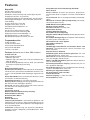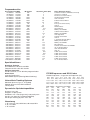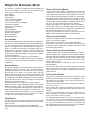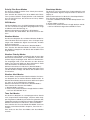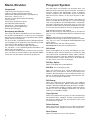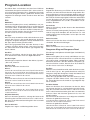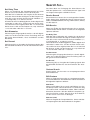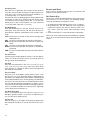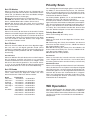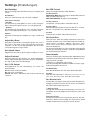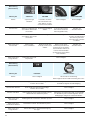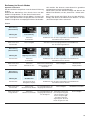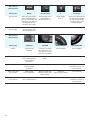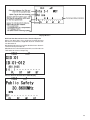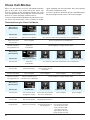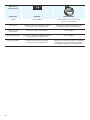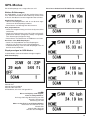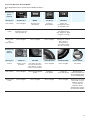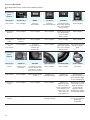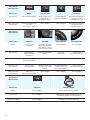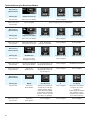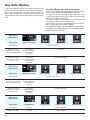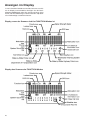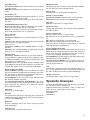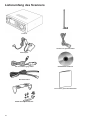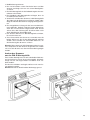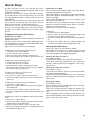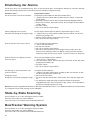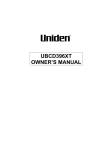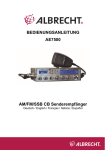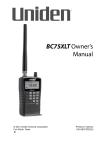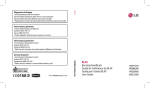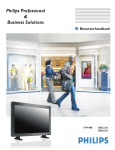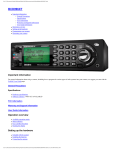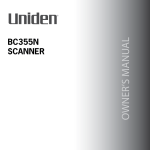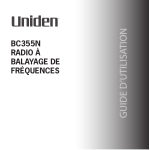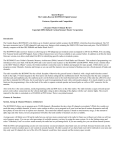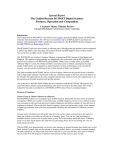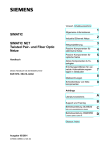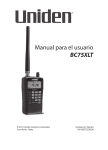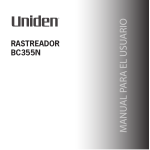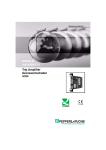Download Scanner Breitbandempfänger BEDIENUNGSANLEITUNG
Transcript
Scanner
Breitbandempfänger
BEDIENUNGSANLEITUNG
Wichtige Information
Bemerkungen
Grundsätzliche Informationen über den Einsatz eines
Scanners einschließlich der Programmierung für den Empfang verschiedenster Sender findet man auch auf der englischsprachigen Website http://info.uniden.com.
Die Abbildungen in dieser Bedienungsanleitung sind beispielhaft – Abweichungen sind möglich.
Der gesamte Inhalt dieser Bedienungsanleitung ist urheberrechtlich geschützt. Die Copyrights liegen bei der Uniden America Corporation, sofern nicht anders ausgewiesen. Die Übernahme fremder Inhalte wurde Uniden America Corporation von den jeweiligen Rechteinhabern gestattet.
Die Uniden America Corporation kann für die Korrektheit
der Informationen, die von Dritten stammen, nicht garantieren.
Displaydarstellungen erfolgen mit Genehmigung von RadioReference.com.
Wichtige Hinweise
Vor der Benutzung des Scanners sollte man nachfolgende
Hinweise zur Kenntnis nehmen:
Kopfhörer und Ohrhörer
An den Scanner lassen sich Kopf- bzw. Ohrhörer mit einer
Impedanz von 32 Ω anschließen. Lautstärkeregler nicht zu
weit aufdrehen, um Gehörschäden zu vermeiden. Beachten, dass bei geschlossener Rauschsperre nichts zu hören
ist, ein ausreichend starkes Empfangssignal die Rauschsperre schlagartig öffnet, sodass man das Signal mit der
eingestellten Lautstärke hört. An der vorderen Kopfhörerbuchse liegt ein Monosignal an, das man aber aus beiden
Muscheln eines Stereokopfhörers hört.
Niederschläge
Der Scanner ist nicht wasserdicht. Zur Vermeidung von
Schäden und elektrischen Schlägen darf das Gerät deshalb nicht Regen oder Feuchtigkeit ausgesetzt werden!
Trennen von der Stromversorgung
Wichtig: Den Scanner immer ausschalten, bevor er von
der Stromversorgung getrennt wird. Einige Einstellungen
werden nur gespeichert, wenn der Scanner mit dem VOLKnopf ordentlich ausgeschaltet wird.
Astro®, DPL®, Digital Private Line®, Motorola®, PL®, PRIVACY PLUS®, Private Line®, SMARTNET® und SMARTZONE® sind registrierte Marken der Motorola Inc.
LTR® ist eine registrierte Marke der E.F. Johnson Co.
EDACS® ist eine registrierte Marke der M/A-COM Private
Radio Systems Inc.
Uniden® und Bearcat® sind registrierte Marken der Uniden
America Corporation.
TrunkTracker™, Trunk Tracking™ und Close Call™ sind
Warenzeichen der Uniden America Corporation.
Alle anderen Marken und Warenzeichen sind Eigentum der
jeweiligen Rechteinhaber.
Features
Kapazität
Kanäle: 9000 (maximal)
Systeme: 500 (maximal)
Standorte: 1000 (maximal), 256 (maximal) pro System
Gruppen pro System: 20 (maximal)
Gesprächsgruppen pro Trunked-System: 500 (maximal)
Suchlaufgeschwindigkeit: 100 Kanäle/Sek. (konventioneller Modus)
System-Quick-Keys: 0 bis 99
Gruppen-Quick-Keys: 0 bis 9
Einstellbare Suchlaufbereiche: 10
Start-Keys: 10
Kanalnummer-Kennzeichnung: 999
Systemnummer-Kennzeichnung: 999
Vorprogrammierte Suchlaufbänder: 12
Bandskop-Bereich: 0,2 bis 500 MHz
Bandskop-Schrittweite: 5 kHz bis 100 kHz
Frequenzbereiche
25 bis 512 MHz
758 bis 823,9875 MHz
849,0125 bis 868,9875 MHz
894,0125 bis 960 MHz
1240 bis 1300 MHz
Features (teilweise nur in den USA nutzbar)
TrunkTracker III:
folgt Trunked-Systemen
• Motorola Typ I 800
• Motorola Typ II 800, 900, UHF, VHF (einschließlich 800MHz-Systemen)
• EDACS Wide (Standard); Narrow, SCAT (einschließlich
Systemen mit EDACS-System-Key)
• LTR
BearTracker-Warnsystem
Ortsbasiertes Scannen: wählt automatisch ein programmiertes System, passend zum Standort des Scanners. Dazu muss ein kompatibler GPS-Empfänger angeschlossen
sein.
Alarm-Plus-Modus: Stummschalten des Scanners außer
auf Kanälen mit Alarmmarkierung.
Kanalnummerierung: zur schnellen Kanalwahl.
State-by-State Vorprogrammierung (Sonderfunktion für
den Einsatz in den Vereinigten Staaten).
Close Call, mit Close Call Do Not Disturb, Close Call Priority und Close Call Temporary Store.
Feueralarm
Feueralarm-Search.
Motorola-Control-Channel-Only-Trunking
DCS/CTCSS-Decodierung
Kanallautstärke-Offest
Bandskop
Search-with-Scan
Frequency/ID AutoStore: automatisches Speichern von
Frequenzen eines Dienstes oder Suchlaufgrenzen für ein
konventionelles System bzw. Speichern von Talkgroup-IDs
in ein Trunked-System.
16 Zeichen zur Benennung von Systemen, Standorten,
Gruppen, Kanälen, Talkgroups, Suchlaufbereichen, GPSStandorten usw.
Kompatibel mit der Fernbedienung BC-RH96
Quick Search
Service Search: Auswahl von Diensten, Nachrichten,
Amateurfunk, Marine, Flugfunk, CB-Funk, FM-Rundfunk
usw.
Custom Search: bis zu 10 programmierbare Suchlaufbereiche
500 Search Lockouts (Übersprungkanäle) (250 temporäre und 250 permanente)
SAME Weather Alert (Wetteralarm)
Weather Channel Priority
Prioritätssuchlauf mit Priority Plus
Signalstärke-Anzeige
Trunking-Aktivitätsanzeigen
Einstellbare Scanverzögerung
Negative Channel Dropout Delay (erzwungene Suchlauffortsetzung)
Einstellbare Verzögerung (Suchlaufdauer 0 bis 255 Sek.)
für jedes System, Anwender usw.
Abschwächer für starke Signale
Upgradebare Firmware
Kanalalarm
Unabhängige Lautstärke für verschiedene Alarm- und
Warntöne: Tastenquittungston, Notruf, Kanalalarm und
Close Call-Alarm.
Repeater-Revers-Funktion
Rundfunksignale beim Suchlauf ignorieren (TV- und
Rundfunkfrequenzen, Pager usw.)
Quick Recall: schneller Kanalaufruf durch Wahl eines Systems, der Gruppe und des Kanals.
DIN-E- und ISO-Kfz-Einbau (optionales DIN-E-Gehäuse
nicht im Lieferumfang)
Auf den Kopf drehbares Display: (elektronisch) zur um
180° gedrehten Montage.
Recorder-Ausgang: Anschlussmöglichkeit eines VOX-gesteuerten Recorders bzw. eines PCs.
Warnung vor doppelten Kanälen
PC-programmier- und steuerbar
Clonen über Draht
Stromversorgung: 11 V bis 16,6 V DC
Antennenbuchse: BNC
1
Technische Daten
Allgemein
Eingangsabschwächer
NF-Ausgangsleistung
Scan-Rate
Suchlauf-Rate
Buchsen
Eingebauter Lautsprecher
Stromversorgung
Betriebstemperatur
Abmessungen
Gewicht
Steuerung
Display
Empfindlichkeit (nominal)
20 dB nominal
3 W nominal an 8-Ω-Lautsprecher
30 mW nominal an 32 Ω-Stereokopfhörer
max. 100 Kanäle/Sek. (konventioneller Modus)
max. 300 Schritte/Sek. (nur bei 5-kHz-Schritten)
Antennenbuchse: BNC
Kopfhörerbuchse: 3,5 mm Stereo
Buchse für externen Lautsprecher: 3,5 mm Mono
Recorder-Buchse: 3,5 mm Stereo
3-polige Buchse für externe Stromversorgung mit orangefarbener Leitung
DC-Buchse: 5,5 mm (Pluspol in der Mitte)
GPS/Fernsteuer-Interface-Buchse: 9-polig, Sub-D, männlich
Fernsteuer-Interface-Buchse an der Frontplatte: 4-polige Mini-Spezialbuchse
8 Ω/5 W, 77 mm Durchmesser
DC: 11 V bis 16,6 V
Netzadapter AD-1009 (13,8 V DC/750 mA geregelt)
nominal: –20 °C bis +60 °C
Close Call: –10 °C bis +60 °C
180 mm ¥ 56 mm x 135 mm (B ¥ H ¥ T)
1,5 kg
Direkte Steuerung per PC
Datenbank-Management
Clonen über Draht
64 x 128-Punktmatrix-Display mit orangefarbener Hintergrundbeleuchtung
12 dB SINAD
0,4 μV
25 bis 27,995 MHz
0,3 μV
28 bis 53,98 MHz
0,6 μV
54 bis 71,95 MHz
0,2 μV
72 bis 75,995 MHz
0,5 μV
76 bis 107,9 MHz
0,3 μV
108 bis 136,9916 MHz
0,3 μV
137 bis 173,9875 MHz
0,5 μV
174 bis 215,95 MHz
0,3 μV
216 bis 224,98 MHz
0,3 μV
225 bis 379,975 MHz
0,3 μV
380 bis 512 MHz
0,3 μV
758 bis 960 MHz
0,4 μV
1240 bis 1300 MHz
Rauschabstand (nominal)
48 dB
41 dB
54 dB
48 dB
60 dB
50 dB
41 dB
54 dB
41 dB
50 dB
40 dB
41 dB
37 dB
Close Call-Empfindlichkeit (nominal)
160 μV
110 μV
90 μV
90 μV
100 μV
110 μV
160 μV
2
25 bis 27,995 MHz
28 bis 53,98 MHz
54 bis 71,95 MHz
72 bis 75,995 MHz
76 bis 107,9 MHz
108 bis 136,9916 MHz
137 bis 173,9875 MHz
174 bis 215,95 MHz
216 bis 224,98 MHz
225 bis 379,975 MHz
380 bis 512 MHz
758 bis 960 MHz
1240 bis 1300 MHz
VHF Low1 Band
VHF Low2 Band
Air Band
VHF High1 Band
VHF High2 Band
UHF Band
800 MHz+ Band
Frequenzbereiche
Frequenzbereich (MHz)
25,0000 bis 26,9600
26,9650 bis 27,4050
27,4100 bis 27,9950
28,0000 bis 29,6800
29,7000 bis 49,9900
50,0000 bis 53,9800
54,0000 bis 71,9500
72,0000 bis 75,9950
76,0000 bis 87,9500
88,0000 bis 107,9000
108,0000 bis 136,9916
137,0000 bis 143,9875
144,0000 bis 147,9950
148,0000 bis 150,7875
150,8000 bis 161,9950
162,0000 bis 173,9875
174,0000 bis 215,9500
216,0000 bis 224,9800
225,0000 bis 379,9750
380,0000 bis 399,9875
400,0000 bis 405,9875
406,0000 bis 419,9875
420,0000 bis 449,9875
450,0000 bis 469,9875
470,0000 bis 512,0000
758,0000 bis 787,99375
788,0000 bis 805,99375
806,0000 bis 823,9875
849,0125 bis 868,9875
894,0125 bis 960,0000
1240,0000 bis 1300,0000
Modulation
AM
AM
AM
NFM
NFM
NFM
WFM
FM
WFM
FMB
AM
NFM
NFM
NFM
NFM
NFM
WFM
NFM
AM
NFM
NFM
NFM
NFM
NFM
NFM
NFM
NFM
NFM
NFM
NFM
NFM
Abstimmschritte (kHz)
5
5
5
20
10
20
50
5
50
100
8,33
12,5
5
12,5
5
12,5
50
20
25
12,5
12,5
12,5
12,5
12,5
12,5
6,25
6,25
12,5
12,5
12,5
25
Name (US-Bezeichnung)
Petroleum Products & Broadcast Pickup
CB Class D Channel
Business & Forest Products
10 Meter Amateur Band
VHF Low Band
6 Meter Amateur Band
VHF TV
Intersystem & Astronomy
VHF TV
FM Broadcast
Aircraft Band
Military Land Mobile
2 Meter Amateur Band
Military Land Mobile
VHF High Band
Federal Government
VHF TV
1,25 Meter Amateur Band
Military Aircraft Band
Military Land Mobile
Miscellaneous
Federal Government Land Mobile
70 cm Amateur Band
UHF Standard Band
UHF TV
Public Service Band
Public Service Band
Public Service Band
Public Service Band
Public Service Band
25 cm Amateur Band
Spezialfunktionen
Bandskop-Funktion
Darstellbreite 0,2 MHz bis 500 MHz
Frequenzschritte 5 kHz bis 100 kHz
Zweiton-Sequential
250 bis 3500 Hz, 0,1-Hz-Schritte programmierbar
Wetteralarm
1050-Hz-Ton-System
NWR-SAME System (Warning/Watch/Advisory)
Unterstützte Trunking-Systeme
Motorola-Systeme: Typ I, II, II/I (hybrid)
EDACS-Systeme: FM, NFM und SCAT
LTR-Systeme
Dynamische Speicherkapazitäten
Systeme: max. 500
Gruppen: 20 pro System
Standorte: max. 1000 (insgesamt); 256 pro System
Kanäle: max. 9000 (21 120 Speicherblöcke)
Kanäle pro Trunking-System: max. 500
Umsetzung
1. ZF: 380,7 bis 380,8 MHz/265,5 bis 265,6 MHz
2. ZF: 10,8 MHz
3. ZF: 450 kHz
CTCSSFrequenzen und DCS-Codes
CTCSS-Frequenzen – insgesamt 50 Frequenzen (Hz)
67,0 69,3 71,9 74,4
94,8 97,4 100,0 103,5
131,8 136,5 141,3 146,2
171,3 173,8 177,3 179,9
203,5 206,5 210,7 218,1
77,0
107,2
151,4
183,5
225,7
79,7
110,9
156,7
186,2
229,1
82,5
114,8
159,8
189,9
233,6
85,4
118,8
162,2
192,8
241,8
88,5
123,0
165,5
196,6
250,3
DCS-Codes – insgesamt 104 Codes
023
051
114
143
174
245
266
332
411
452
506
612
703
025
053
115
145
205
246
271
343
412
454
516
624
712
026
054
116
152
212
251
274
346
413
455
523
627
723
031
065
122
155
223
252
306
351
423
462
526
631
731
032
071
125
156
225
255
311
356
431
464
532
632
732
036
072
131
162
226
261
315
364
432
465
546
654
734
043
073
132
165
243
263
325
365
445
466
565
662
743
3
Mögliche Betriebs-Modi
Der Scanner erlaubt nachfolgende Betriebs-Modi, bei
denen die Anzeigen im Display und die Funktionen der
Tasten ganz unterschiedlich sein können:
Scan-Modus
Search-Modus
Hold-Modus
Close Call Priority-Modus
Close Call Only-Modus
Close Call Do Not Disturb-Modus
Priority Scan-Modus
Priority Plus Scan-Modus
GPS-Modus
Weather-Modus
Weather Priority-Modus
Weather Alert-Modus
Tone Out-Modus
Bandskop-Modus
Close Call Priority-Modus
Scan-Modus
Der Scanner stoppt und führt eine Close Call-Überprüfung
durch wie zuvor beschrieben.
Weitere Infos im Abschnitt „Close Call Only-Modus“.
Zum Aufrufen des Close Call only-Modus die FUNC-Taste
(auf den SCROLL-Knopf) kurz drücken und danach den
SQ-Knopf lange drücken.
Der Scanner überprüft alle Frequenzen der nutzerprogrammierten Liste. Bei Trunking-Systemen überprüft der Scanner die Talkgroup-IDs der nutzerprogrammierten Liste.
Wenn er ein Signal findet, hält der Scanner auf der Frequenz an und die Rauschsperre wird geöffnet. Bei Trunking-Systemen schaltet der Scanner auf den Audiokanal
sobald die Talkgroup-ID aktiviert wird und öffnet die
Rauschsperre. Wenn das Signal verschwindet, wird der
Suchlauf fortgesetzt.
Weitere Informationen im Abschnitt „Scan-Modus“.
Zum Aufrufen des Scan-Modus SCAN-Taste kurz drücken.
(Nach dem Einschalten wird der Scan-Modus automatisch
aufgerufen.)
Search-Modus
Der Scanner überprüft alle Frequenzen innerhalb des nutzerprogrammierten Bereichs. Bei Trunking-Systemen
überprüft der Scanner alle Steuerkanäle der nutzerprogrammierten Liste. Wenn er ein Signal findet, hält der
Scanner auf der Frequenz an und die Rauschsperre wird
geöffnet. Bei Trunking-Systemen schaltet der Scanner auf
den Audiokanal sobald die Talkgroup-ID aktiviert wird und
öffnet die Rauschsperre. Wenn das Signal verschwindet,
wird der Suchlauf fortgesetzt.
Weitere Informationen im Abschnitt „Search-Modus“.
Zum Aufrufen des Search-Modus die FUNC-Taste (auf den
SCROLL-Knopf) und danach die SCAN-Taste drücken.
Der Scanner fragt dabei, ob Quick Search gewünscht ist:
Wenn YES gedrückt wird, erfolgt diese Suchlaufart. Um
einen anderen Suchlauf auszuführen, muss NO gedrückt
werden: Dann ruft der Scanner das „Search for...“-Menü
auf und man kann die Suchlaufart wählen.
Hold-Modus
Der Scanner verweilt auf dem aktuellen Kanal und ermöglicht das Speichern und Editieren (Optionen je nach aktuellem System).
Weitere Informationen im Abschnitt „Hold-Modus“:
Zum Aufrufen des Hold-Modus die HOLD-Taste kurz drücken.
4
Im Close Call Priority-Modus unterbricht der Scanner alle
2 Sekunden seinen normalen Betrieb und sucht das gewählte Band nach besonders starken Signalen ab. Danach
setzt er den vorherigen Betrieb fort. Wenn ein starkes Signal gefunden wird, wechselt der Scanner auf diesen Kanal
und öffnet die Rauschsperre (je nach Einstellung). Im Close
Call DND (do-not-disturb)-Modus unterbricht der Scanner
nur, wenn er nicht bereits Audiosignale empfängt.
Weitere Informationen im Abschnitt „Close Call-Modus“.
Zum Aufrufen des Close Call-Modus die FUNC-Taste (auf
den SCROLL-Knopf) drücken und danach wiederholt kurz
auf den SQ-Knopf, bis Close Call Pri erscheint.
Das Close Call-Symbol erscheint im Close Call PriorityModus und invertiert beim Close Call DND-Modus.
Close Call Only-Modus
Close Call Do Not Disturb-Modus
In diesem Modus führt der Scanner periodisch Close CallÜberprüfungen durch, sobald er in einem anderen Modus
keine NF-Signale empfängt. Das vermeidet unerwünschte
Unterbrechungen und erhält die Close Call-Funktionalität.
Im Close Call Do Not Disturb-Modus erscheint das Close
Call-Symbol invertiert.
Weitere Informationen im Abschnitt „Close Call Do Not
Disturb-Modus“.
Zum Aufrufen des Close Call Do Not Disturb-Modus die
FUNC-Taste (auf den SCROLL-Knopf) drücken und danach wiederholt kurz auf den SQ-Knopf, bis Close Call
DND erscheint.
Priority Scan-Modus
Der Scanner unterbricht in bestimmten Intervallen seinen
Betrieb und überprüft die vom Nutzer festgelegten Prioritätskanäle und setzt dann seinen normalen Betrieb fort.
Das Intervall ist einstellbar.
Weitere Informationen im Abschnitt „Priority Scan-Modus“
unter Priority Scan.
Zum Aufrufen des Priority Scan-Modus die FUNC-Taste
(auf den SCROLL-Knopf) und danach die POL/PRI-Taste
drücken.
Wenn keine konventionellen Kanäle in aufgerufenen und
nicht verriegelten Systemen festgelegt sind, erscheint
Priority Scan No Channel im Display.
Für Trunked priority kanäle muss im System-Options-Menü „priority scanning“ erlaubt werden und der Kanal als
priority channel markiert sein. Trunked priority funktioniert
nur, wenn der Kontrollkanal des Systems überprüft wird
oder (bei Motorola-Systemen) der Scanner einen beliebigen anderen Kanal des Systems überprüft.
Priority Plus Scan-Modus
Bandskop-Modus
Der Scanner stoppt und führt einen Priority Scan durch,
wie zuvor beschrieben.
Zum Aufrufen des Priority Plus Scan-Modus die FUNCTaste (auf den SCROLL-Knopf) drücken und wiederholt
kurz die POL/PRI-Taste, bis der Scanner Priority-Modus
Plus On anzeigt.
Der Scanner sucht innerhalb eines Frequenzbereichs und
zeigt vorhandene Signale entsprechend ihrer Stärke im
Display an.
Weitere Informationen im Abschnitt „Bandskop-Modus“.
Zum Aufrufen des Bandskop-Modus:
1. Eine der 3 SEARCH-Tasten für Bandskop-Search festlegen.
2. Search-Modus aufrufen.
3. FUNC-Taste (auf den SCROLL-Knopf) drücken und danach kurz die dafür vorgesehene SEARCH-Taste.
GPS-Modus
Für diesen Modus muss ein GPS-Empfänger angeschlossen sein. Der Scanner zeigt dann die geografische Länge
und Breite sowie die Richtung an.
Weitere Informationen im Abschnitt „GPS-Modus“.
Zum Aufrufen des GPS-Modus die GPS-Taste kurz drücken.
Weather-Modus
Der Scanner überprüft alle 10 National Weather Radio kanäle und öffnet die Rauschsperre, wenn ein Signal empfangen wird. Sobald das Signal verschwindet, wird das
Scannen fortgesetzt.
Weitere Informationen im Abschnitt „Weather-Modus“.
Zum Aufrufen des Weather-Modus die FUNC-Taste (auf
den SCROLL-Knopf) kurz und danach die GPS/WX-Taste
lange drücken.
Weather Priority-Modus
Im Weather Priority-Modus unterbricht der Scanner den
Suchlauf alle 5 Sekunden, um zu überprüfen, ob ein Wetteralarm-Signal empfangen wird. Wenn ein WetteralarmTon empfangen wird, ist ein Alarmton aus dem Scanner
hörbar. Der Scanner bleibt auf dem Wetterkanal, damit
man den Warnton mit Sicherheit wahrnimmt.
Weitere Informationen im Abschnitt „Weather-Modus“.
Zum Aufrufen des Weather Priority-Modus die FUNC-Taste
(auf den SCROLL-Knopf) und danach die GPS/WX-Taste
kurz drücken.
Weather Alert-Modus
Dieser Modus entspricht dem Weather-Modus: Der Scanner überprüft alle 10 National Weather Radio kanäle. Im
Weather Alert-Modus öffnet der Scanner die Rauschsperre
nur, wenn er einen EAS-Alarmton empfängt.
Weitere Informationen im Abschnitt „Weather-Modus“.
Zum Aufrufen des Weather Alert-Modus:
1. Weather-Modus aufrufen.
2. FUNC-Taste (auf den SCROLL-Knopf) drücken und danach kurz die GPS/WX-Taste.
Tone Out-Modus
Der Scanner überprüft 10 nutzerprogrammierte Kanäle
nach sequenziellen Zweitonfolgen, einzelnen oder Gruppen-Pagertönen. Sobald ein passender Ton gefunden wird,
stoppt der Suchlauf und die Rauschsperre wird geöffnet.
Weitere Informationen im Abschnitt „Tone-Out-Modus“.
Zum Aufrufen des Tone Out-Modus die MENU-Taste kurz
drücken und mit dem SCROLL-Knopf zu „Tone-Out for…“
scrollen.
Zum Verlassen des Tone Out-Modus den Scan-Modus
aufrufen.
5
Menü-Struktur
Program System
Hauptmenü
Das Menü dient zur Definition von Systemen bzw. zum
Editieren bereits definierter Systeme. Bereits vorhandene
Systeme werden in der Reihenfolge, in der sie definiert
wurden, aufgelistet. Zu editierendes System auswählen
oder New System wählen, um ein neues System zu definieren.
Wenn ein neues System definiert werden soll, fordert der
Scanner zur Wahl des Systemtyps auf. Je nach Systemtyp
sind unterschiedliche Einstellmöglichkeiten vorhanden.
Nach der Festlegung des Systemtyps kann er nicht mehr
geändert werden. Falls dies dennoch erforderlich sein sollte, muss das System gelöscht und neu angelegt werden.
Program System (Programmsystem)
Program Location (Orte programmieren)
Srch/CloCall Opt (Suchlauf/Close Call-Optionen)
Search for... (Suche nach...)
Set Bear Tracker (BearTracker-Einstellung)
Close Call (CC)
Priority Scan (Prioritätssuchlauf)
WX Operation (Wetterbetrieb)
Tone-Out for... (Tonausgabe für…)
Wired Clone (Clonen über Draht)
Settings (Einstellungen)
Benutzung der Menüs
Zum Öffnen der Menüs die MENU-Taste kurz drücken.
Am SCROLL-Knopf drehen, um den Cursor zu bewegen
bzw. Menüs auszuwählen. Das ausgewählte Menü (Menüpunkt) wird invers dargestellt.
Zur Auswahl des ausgewählten Menüs (Menüpunkt) bzw.
zur Bestätigung einer vorgenommenen Einstellung E-YESTaste oder auf den SCROLL-Knopf drücken.
Zum Canceln einer Einstellung NO-Taste drücken.
Zur Rückkehr in die darüberliegende Menüebene die
MENU-Taste kurz drücken.
Zum Schließen der Menüs die LOCKOUT-Taste (L/O) drücken. Der Scanner schaltet dabei in den Betriebs-Modus
zurück, der vor dem Öffnen der Menüs gewählt war.
Folgende Systemtypen sind möglich:
P25: Zur Benutzung mit allen P25-Systemen. Bei diesem
Typ muss man nachfolgend Standard Trunk oder One-Freq
wählen.
MOT: Zur Benutzung mit allen Motorola-Systemen.
EDCS: Zur Benutzung mit allen EDAC-Systemen. Bei diesem Typ muss man nachfolgend WIDE/NARROW oder
SCAT wählen.
LT: Zur Benutzung mit allen LTR-Systemen.
Conventional: für alle Non-trunked-Systeme.
Edit Name
Menü zum Eingeben (eines neuen) und Editieren von (vorhandenen) Namen. Namen können bis zu 16 Zeichen lang
sein und aus Groß- und Kleinbuchstaben, Ziffern und Sonderzeichen bestehen. Mit dem SCROLL-Knopf das gewünschte Zeichen wählen, danach die 6-Taste drücken,
um den Cursor nach rechts zu bewegen.
Edit Sys Option
Menü zur Eingabe der Systemoptionen.
Edit Site (nur Trunking-Systeme)
Menü zum Definieren eines neuen Standorts bzw. zum
Editieren eines vorhandenen. Bereits vorhandene Sites
werden in der Reihenfolge, in der sie definiert wurden, aufgelistet. Zu editierende Site auswählen oder New Site wählen, um eine neue Site zu definieren.
Edit Group
Menü zum Definieren einer Gruppe bzw. zum Editieren
einer bereits vorhandenen. Bereits vorhandene Gruppen
werden in der Reihenfolge der Group Quick Keys aufgelistet. Zu editierende Gruppe auswählen oder New Group
wählen, um eine neue Gruppe zu definieren. Pro System
sind bis zu 20 Gruppen möglich.
Copy System
Menü zum Kopieren des Systems mit allen Einstellungen
einschließlich Sites, Gruppen, Kanälen und Frequenzen.
Der Scanner fordert auf, der Systemkopie einen neuen
Systemnamen zu geben.
Delete System
Menü zum Löschen des Systems mit allen Einstellungen
einschließlich Sites, Gruppen, Kanälen und Frequenzen.
New System
Menü zum Definieren eines neuen Systems.
6
Program Location
Das Menü dient zur Definition von Orten bzw. Editieren
vorhandener Orte: points of interest (POI – interessante Orte), intersections (Dangerous Xing – gefährliche Kreuzung)
und roads (Dangerous Road – gefährliche Strecke). Die
möglichen Einstellungen für die einzelnen Arten der Orte
variieren.
POI
Edit Name
Menü zum Eingeben (eines neuen) und Editieren von (vorhandenen) Namen. Namen können bis zu 16 Zeichen lang
sein und aus Groß- und Kleinbuchstaben, Ziffern und Sonderzeichen bestehen. Mit dem SCROLL-Knopf das gewünschte Zeichen wählen, danach die 6-Taste drücken,
um den Cursor nach rechts zu bewegen.
Set Type
Wenn ein neuer Ort definiert wird, wählt der Scanner automatisch den Typ aus, der gerade betrachtet wird (POI,
Dangerous Xing oder Dangerous Road). Bei Bedarf kann
der Typ in diesem Menü gewählt werden.
Wenn der Typ geändert wird, kehrt der Scanner in das
„Program Location“-Menü zurück. Jetzt neuen Typ wählen, worauf der Scanner die für diesen Typ möglichen Optionen anbietet.
Set Alert
Menü zur Einstellung, ob der Scanner beim Erreichen
eines bestimmten Ortes einen Ton abgibt oder blinkt.
Set Alert Light
Einstellungen entsprechen denen in den Menüs „System“,
„Site“ und „Channel“.
Set Alert Tone
Wahl eines Alarmtons für einen POI:
Alert 1:
1047 Hz für 125 ms/Pause für 50 ms/1047 Hz für 125 ms/
Pause für 50 ms/1319 Hz für 125 ms/Pause für 50 ms/
1568 Hz für 125 ms/Pause für 175 ms/1319 Hz für 125 ms/
Pause für 50 ms/1568 Hz für 125 ms
Alert 2:
1047 Hz für 200 ms/Pause für 200 ms/1760 Hz für 250 ms/
Pause für 100 ms/1397 Hz für 250 ms
Alert 3:
2093 Hz für 125 ms/Pause für 50 ms/1976 Hz für 125 ms/
Pause für 50 ms/2093 Hz für 125 ms
Alert 4:
1319 Hz für 25 ms/Pause für 50 ms/1397 Hz für 25 ms/
Pause für 50 ms/1175 Hz für 25 ms/Pause für 50 ms/
1319 Hz für 25 ms
Off (kein Alarmton).
Wenn ein Alarmton gewählt ist, verlangt der Scanner die
Einstellung der Lautstärke zwischen Level 1 und Level 15.
Bei Auto ist die Alarmtonlautstärke gleich der Lautstärke
des Scanners.
Set Location Info
Eingabe von Längen- und Breitengrad des Ortes.
Set Range
Eingabe der Entfernung zum Zielort, ab der der Scanner
alamieren soll. Beim Unterschreiten der eingestellten Entfernung (Einfahren in einen festgelegten Radius) ertönt ein
festgelegter Warnton. Der Scanner behandelt die eingegebene Zahl als Entfernungsangabe in Kilometer oder Meilen
(je nach Einstellung von Set Unit im Menü „Set GPS Format“). Eingabebereich von 0,05 bis 4,0 km/Miles in 0,05km/Miles-Schritten.
Set Lockout
Menü zur Einstellung, ob der Scanner den betreffenden
Ort weiter prüft.
Choose Unlocked (voreingestellt), Temporary L/O (der Ort
wird so lange nicht überprüft, bis der Scanner aus- und
wieder eingeschaltet wurde) oder Lockout (der Ort wird
nicht überprüft).
Delete Location
Menü zum Löschen des Ortes mit allen Einstellungen einschließlich aller Alarmeinstellungen.
New Location
Menü zum Definieren eines neuen Ortes.
Dangerous Xing und Dangerous Road
(Einstellungen und Optionen für beide Typen sind identisch.)
Edit Name
Menü zum Eingeben (eines neuen) und Editieren von (vorhandenen) Namen. Namen können bis zu 16 Zeichen lang
sein und aus Groß- und Kleinbuchstaben, Ziffern und Sonderzeichen bestehen. Mit dem SCROLL-Knopf das gewünschte Zeichen wählen, danach die 6-Taste drücken,
um den Cursor nach rechts zu bewegen.
Set Type
Wenn ein neuer Ort definiert wird, wählt der Scanner automatisch den Typ aus, der gerade betrachtet wird (POI,
Dangerous Xing oder Dangerous Road). Bei Bedarf kann
der Typ in diesem Menü gewählt werden.
Wenn der Typ geändert wird, kehrt der Scanner in das
„Program Location“-Menü zurück. Jetzt neuen Typ wählen, worauf der Scanner die für diesen Typ möglichen Optionen anbietet.
Set Alert Volume
Menü zum Aktivieren eines Alarmtons für den Ort. Wenn
ein Alarmton aktiviert ist, verlangt der Scanner die Einstellung der Lautstärke zwischen Level 1 und Level 15. Bei
Auto ist die Alarmtonlautstärke gleich der Lautstärke des
Scanners. Wenn kein Alarmton gewünscht ist, muss Off
gewählt werden.
Das Tonmuster des Alarmtons ist wie folgt unterschiedlich:
Alarmton für gefährliche Kreuzung:
1175 Hz für 250 ms/Pause für 50 ms/1319 Hz für 50 ms/
Pause für 50 ms/1397 Hz für 250 ms
Alarmton für gefährliche Strecke:
1568 Hz für 250 ms/Pause für 50 ms/1760 Hz für 50 ms/
Pause für 50 ms/1976 Hz für 250 ms/Pause für 50 ms/
2093 Hz für 50 ms/Pause für 50 ms/1047 Hz für 250 ms
7
Srch/CloCall Opt
Set Alert Light
Einstellungen entsprechen denen in den Menüs „System“,
„Site“ und „Channel“.
Das Menü dient zur Festlegung der Grundeinstellungen für
den Search- und Close Call-Modus.
Set Location Info
Eingabe von Längen- und Breitengrad des Ortes.
Rvw Search L/O: Option zur Anzeige einer Liste aller zu
überspringenden Frequenzen. Um die Markierung aufzuheben, die Frequenz wählen und die YES-Taste drücken.
Unlock All: Option zur Aufhebung aller Markierungen.
Set Heading
Menü zur Wahl der Alarmierung bei Dangerous Xing oder
Dangerous Road, jedesmal, wenn man sich dem Ort nähert oder nur aus einer bestimmten Richtung. Zur Wahl
einer Richtung wählt man diese aus einer Liste. Bei All
Range wird man aus allen Richtungen alarmiert.
Set Speed Limit
Menü zur Wahl der Alarmierung bei Dangerous Xing oder
Dangerous Road, jedesmal, wenn man sich dem Ort mit
einer größeren als der eingestellten Geschwindigkeit nähert. Dazu ist eine Maximalgeschwindigkeit für den betreffenden Ort einzugeben. Wenn keine eingegeben wird, ertönt der Alarm unabhängig von der Geschwindigkeit. Der
Scanner behandelt die eingegebene Zahl als Geschwindigkeitsangabe in Kilometer pro Stunde oder Meilen pro
Stunde (je nach Einstellung von Set Unit im Menü „Set
GPS Format“). Eingabebereich von 0 bis 200 km/h bzw.
Miles/h in 1-km/Miles pro Stunde-Schritten.
Set Lockout
Menü zur Einstellung, ob der Scanner den betreffenden
Ort weiter prüft.
Choose Unlocked (voreingestellt), Temporary L/O (der Ort
wird so lange nicht überprüft, bis der Scanner aus- und
wieder eingeschaltet wurde) oder Lockout (der Ort wird
nicht überprüft).
Delete Location
Menü zum Löschen des Ortes mit allen Einstellungen einschließlich aller Alarmeinstellungen.
New Location
Menü zum Definieren eines neuen Ortes.
Freq Lockouts
Broadcast Screen
Menü zum Ausblenden unerwünschter Bänder bei der
Bandwahl. Bis zu 5 voreingestellte und bis zu 10 nutzerprogrammierte Bänder sind ausblendbar. Die voreingestellten Bänder sind:
Pager
FM (88,1000 bis 107,9000 MHz)
UHF TV (470,0000 bis 512,0000 MHz)
VHF TV (54,0000 bis 72,0000, 76,0000 bis 88,0000 und
174,0000 bis 216,0000 MHz)
NOAA WX (161,6500, 161,7750, 162,4000, 162,4250,
162,4500, 162,4750, 162,5000, 162,5250, 162,5500 und
163,2750 MHz)
Folgende Optionen sind verfügbar:
Set All Band On
Alle Bänder werden angezeigt.
Set All Band Off
Alle Bänder werden nicht angezeigt.
Set Each Band
Individuelle Anzeige für jedes Band. Änderung durch Drücken der YES-Taste.
Program Band
1. Nutzerprogrammiertes Band (Band 1 bis Band 10) wählen.
2. Untere Bandgrenze eingeben.
3. Obere Bandgrenze eingeben.
4. Anzeige wie für die voreingestellten Bänder ein- oder
ausschalten.
CTCSS/DCS Search
Menü zur Einstellung der Suche nach CTCSS/DCS-Tönen
(On oder Off). Bei AM, WFM oder FMB bleibt diese Einstellung unberücksichtigt.
Repeater Find
Wenn dieses Feature eingeschaltet ist, überprüft der Scanner beim Empfang eines Signals auf einer Repeater-Eingabefrequenz automatisch auch dessen Ausgabefrequenz.
Wenn dort ein Signal vorhanden ist, erscheint Repeater
Found im Display und der Scanner empfängt auf der Ausgabefrequenz.
Max Auto Store
Eingabe der maximalen Anzahl von Frequenzen, die der
Scanner beim Search and Store-Modus oder Close Call
Auto Store-Modus speichern kann. Wenn diese Anzahl
erreicht wird, werden keine weiteren Frequenzen gespeichert. Es können Werte zwischen 1 und 256 eingegeben
werden.
8
Search for...
Set Delay Time
Menü zur Einstellung der Verzögerungszeit bei Quick
Search, Close Call und dem Close Call Hit-System.
Wahl der Zeit in Sekunden, die vergeht, bis der Scanner
nach dem Verschwinden des Signals auf der Frequenz verweilt, bis er zum nächsten Kanal wechselt. Wählbar: 0, 1,
2 (voreingestellt), 5, 10 oder 30 seconds.
Damit der Scanner unabhängig davon, ob das Signal noch
vorhanden ist oder nicht, auf den nächsten Kanal wechselt, wählt man einen negativen Wert: Bei –10 seconds hält
der Scanner 10 Sek. auf der Frequenz an, resp. 5 Sek. bei
–5 seconds oder 2 Sek. bei –2 seconds.
Set Attenuator
Aktivierung des Eingangsabschwächers, der die Signalstärke um 20 dB vermindert. Diese Einstellung wirkt auf
den Quick Search-Modus, Close Call-Modus und das
Bandskop.
Set Record
Aktivierung (On) zur Ausgabe der Empfangssignale über
die RECORD OUT-Buchse auf der Rückseite des Scanners.
Das Menü dient zur Festlegung des Search-Starts, der
Wahl der Optionen für 3 verschiedene Search-Typen und
zur Programmierung der 3 SEARCH-Tasten.
Service Search
Startet Search auf einem der 12 voreingestellten Bänder:
Public Safety, News, HAM Radio, Marine, Railroad, Air, CB
Radio, FRS/GMRS/MURS, Racing, FM Broadcast, Military
Air oder Special.
Edit Service
Menü zum Ändern der Voreinstellungen der 12 voreingestellten Bänder. Band wählen und danach die folgenden
Optionen editieren:
Set Delay Time
Wahl der Zeit in Sekunden, die vergeht, bis der Scanner
nach dem Verschwinden des Signals auf der Frequenz verweilt, bis er zum nächsten Kanal wechselt. Wählbar: 0, 1,
2 (voreingestellt), 5, 10 oder 30 seconds.
Damit der Scanner unabhängig davon, ob das Signal noch
vorhanden ist oder nicht, auf den nächsten Kanal wechselt, wählt man einen negativen Wert: Bei –10 seconds hält
der Scanner 10 Sek. auf der Frequenz an, resp. 5 Sek. bei
–5 seconds oder 2 Sek. bei –2 seconds.
Set Attenuator
Aktivierung des Eingangsabschwächers, der die Signalstärke um 20 dB vermindert. Diese Einstellung wirkt auf
den gesamten Suchlaufbereich.
Set Record
Aktivierung (On) zur Ausgabe der Empfangssignale über
die RECORD OUT-Buchse auf der Rückseite des Scanners.
Custom Search
Startet Search auf einem der 10 nutzerprogrammierten
Suchlaufbereiche.
Edit Custom
Menü zur Programmierung der 10 nutzerprogrammierbaren Suchlaufbereiche. Suchlaufbereich wählen und danach
die folgenden Optionen editieren:
Edit Name
Menü zum Eingeben (eines neuen) und Editieren von (vorhandenen) Namen. Namen können bis zu 16 Zeichen lang
sein und aus Groß- und Kleinbuchstaben, Ziffern und Sonderzeichen bestehen. Mit dem SCROLL-Knopf das gewünschte Zeichen wählen, danach die 6-Taste drücken,
um den Cursor nach rechts zu bewegen.
Edit Srch Limit
Menü zur Eingabe des Frequenzbereichs. Untere und obere Frequenzgrenze des Suchlaufbereichs eingeben.
9
Set Delay Time
Wahl der Zeit in Sekunden, die vergeht, bis der Scanner
nach dem Verschwinden des Signals auf der Frequenz verweilt, bis er zum nächsten Kanal wechselt. Wählbar: 0, 1,
2 (voreingestellt), 5, 10 oder 30 seconds.
Damit der Scanner unabhängig davon, ob das Signal noch
vorhanden ist oder nicht, auf den nächsten Kanal wechselt, wählt man einen negativen Wert: Bei –10 seconds hält
der Scanner 10 Sek. auf der Frequenz an, resp. 5 Sek. bei
–5 seconds oder 2 Sek. bei –2 seconds.
Set Modulation
Wahl der Modulationsart, die der Scanner für eine Frequenz bzw. einen Kanal nutzen soll. Nur die in diesem Frequenzbereich üblichen Modulationsarten werden angezeigt.
Auto: Der Scanner nutzt die für das Band voreingestellte
Modulationsart.
AM: Der Scanner behandelt das Band als AM-Band.
NFM: Der Scanner behandelt das Band als Narrow-FMBand.
FM: Der Scanner behandelt das Band als FM-Band.
WFM: Der Scanner behandelt das Band als WidebandFM-Band.
FMB: Der Scanner behandelt das Band als FM-RundfunkBand.
Set Attenuator
Aktivierung des Eingangsabschwächers, der die Signalstärke um 20 dB vermindert. Diese Einstellung wirkt auf
den gesamten Suchlaufbereich.
Set Step
Wahl des Kanalabstands in kHz aus: 5,0, 6,25, 7,5, 8,33,
10,0, 12,5, 15,0, 20,0, 25,0, 50,0 oder 100,0 (kHz). Wenn
Auto gewählt ist, wird der für dieses Band voreingestellte
Kanalabstand verwendet.
Set C-Ch Only
Wenn der C-Ch Only-Modus eingeschaltet ist (On), sucht
der Scanner nur nach Steuerkanaldaten. Sobald solche
gefunden sind, stoppt der Suchlauf und die Kanalbelegung
für das betreffende System wird angezeigt. Bei MotorolaSystemen versucht der Scanner, der Sprachkommunikation anhand des Motorola-Bandplans zu folgen, falls im
nächsten Schritt die entsprechende Einstellung vorgenommen ist. Außerdem wird der Name des Systems angezeigt,
sofern die System-ID bekannt ist.
Set MOT Band Plan
Wenn nach Motorola-Systemen gesucht wird, muss ein
Bandplan gewählt werden, als ob man ein Motorola-System zum Scannen programmiert.
Set Record
Aktivierung (On) zur Ausgabe der Empfangssignale über
die RECORD OUT-Buchse auf der Rückseite des Scanners.
10
Search and Store
Sucht in einem gespeicherten System und speichert die
Frequenzen der aktiven Kanäle.
Set Search Key
Der Scanner verfügt über drei SEARCH-Tasten (one-touch;
nummeriert mit 1, 2 und 3), denen sich beliebige gespeicherte Suchlaufbereiche zuordnen lassen.
1. Zu programmierende SEARCH-Taste (1 bis 3) wählen.
2. Suchlaufbereich, der der SEARCH-Taste zugeordnet
werden soll, wählen. Dies kann ein Service search, Custom search, Tone-out search oder Bandskop search
sein.
3. YES-Taste drücken, um die Zuordnung zu bestätigen.
Wenn einer Taste einbestimmter Suchlaufbereich zugeordnet ist, lässt sich der Suchlauf durch Drücken dieser Taste
starten.
Set Bear Tracker
Close Call (CC)
Menü zur Einstellung der Funktionsweise des BearTracker
Warning-Systems. Das System lässt sich durch mehrfaches Drücken der HP/ALT-Taste einschalten; BT erscheint
in der unteren Zeile des Displays.
Wenn das BearTracker Warning-System eingeschaltet ist,
überprüft es alle 2 Sek. die sog. BearTracker-Frequenzen,
die in den einzelnen US-Bundesstaaten verwendet werden. Dabei wird der Empfang kurz unterbrochen. Der Bundesstaat wird durch Drücken auf den SCROLL-Knopf und
kurzes Drücken auf den VOL-Knopf und nachfolgendes
Drehen am SCROLL-Knopf gewählt. Diese Frequenzen
werden gewöhnlich von der Highway Patrol, State Police,
State Patrol und Air Patrol genutzt und sind über kurze
Entfernungen (weniger als 4 km) abhörbar. Wenn der Scanner im BearTracker-Modus ein Signal erkennt, gibt er einen
Alarmton ab, damit man informiert ist, dass Polizei o. Ä. in
der Nähe ist.
Die Close Call-Funktion sucht innerhalb eines Bandes
nach Signalen, die deutlich stärker sind als andere. Solche
Signale kommen von Sendern, die nicht weit entfernt sind.
Das „Srch/CloCall Opt“-Menü dient zur Einstellung der
Close Call-Optionen.
Set Hold Time
Menü zur Einstellung der Verweilzeit auf der BearTrackerFrequenz vor der Rückkehr zum normalen Scannerempfang.
Set Delay Time
Menü zur Einstellung der Verweilzeit auf der Frequenz
eines gefundenen Signals, bevor der Scannerempfang
fortgesetzt wird.
Set Alert
Menü zur Einstellung der Ton- und Lichtalarmierung.
Set Alert Tone
Menü zur Auswahl des Alarmtons. Beim Scrollen durch die
Optionen kann man sich die verschiedenen Alarmtöne anhören. Die Auswahl geschieht durch Drücken der E-Taste.
Nachfolgend muss noch die Lautstärke eingestellt werden.
Beim Scrollen durch die Optionen kann man sich die verschiedenen Lautstärken anhören. Wenn AUTO gewählt
wird, ist die Alarmtonlautstärke an die Einstellung des
VOL-Knopfs gekoppelt. Die Auswahl geschieht durch Drücken der E-Taste, worauf der Scanner zum „Set Alert Tone“-Menü zurückkehrt.
Set Alert Light
Menü zur Auswahl der Blinkgeschwindigkeit. Beim Scrollen durch die Optionen kann man das Blinken prüfen. Die
Auswahl geschieht durch Drücken der E-Taste, worauf der
Scanner zum „Set Alert Tone“-Menü zurückkehrt.
Set Record
Menü für die Aktivierung der Ausgabe des BearTrackerWarntons über die RECORD OUT-Buchse auf der Rückseite des Scanners.
Close Call Only
Scanner sucht nur nach starken Signalen; alle anderen
bleiben unberücksichtigt.
CC Auto Store
Beim CC-Suchlauf speichert der Scanner die Frequenzen
starker Signale im Close Call-System in der Found Kanäle
group. Es werden höchstens so viele Frequenzen gespeichert wie im „Srch/CloCall Opt“-Menü als Maximalwert
eingestellt sind.
Hits with Scan
Der Scanner speichert die letzten zehn CC-Frequenzen in
einem temporären System, dessen Optionen sich wie für
ein normales System einstellen lassen. Allerdings gehen
diese zehn Frequenzen beim Ausschalten des Scanners
verloren. Falls man sie behalten will, muss man sie in ein
normales System speichern oder die CC Auto StoreFunktion benutzen.
Set Quick Key
Wenn die CC-Funktion einem Quick-Key zugeordnet ist,
kann man sie während des Scannens bequem ein- und
ausschalten. Eine Zahl zwischen 0 und 99 eingeben oder
die NO-Taste kurz drücken, wenn keine Zuordnung erfolgen
soll. (Weitere Informationen im Abschnitt „Quick-Keys“.)
Set Number Tag
Wenn dem CC-System eine Nummer gegeben wird, kann
man es direkt auswählen. Nummern zwischen 0 und 999
sind möglich. (Weitere Informationen im Abschnitt „Nummern-Tags“.) Dem CC-System kann jedoch nur eine einzige Nummer zugeordnet werden.
Set Lockout
Menü, in dem eingestellt werden kann, dass der Scanner
das CC-System im Scan- und Search-Modus ignoriert.
Dabei werden die im CC-System gespeicherten Frequenzen beim normalen Scan übersprungen.
Unlocked: Das CC-System ist eingeschaltet.
Temporary L/O: Das CC-System ist bis zum nächsten
Aus- und Einschalten des Scanners ausgeschaltet.
Lockout: Das CC-System ist ausgeschaltet.
Set Hold Time
Menü zur Einstellung der Minimalzeit zum Prüfen des CCSystems, wenn auf keinem der Kanäle ein Signal empfangen wird. (Auch bei der Einstellung 0 prüft der Scanner alle
Kanäle des Systems.) Zeiten zwischen 0 und 255 Sek. sind
möglich (voreingestellt: 0).
11
Priority Scan
Set CC-Modus
Menü zur Auswahl, ob der Scanner im Hintergrund CCPrüfungen während normaler Scans und Searches durchführen soll. (Im Weather- oder Tone-out-Modus erfolgen
grundsätzlich keine CC-Prüfungen.)
Off: Der Scanner führt keine CC-Prüfungen durch.
CC DND: Der Scanner führt alle 2 Sek. eine CC-Prüfung
durch, verbleibt dabei aber auf dem aktiven Kanal.
CC Pri: Der Scanner führt alle 2 Sek. eine CC-Prüfung
durch, auch wenn der aktuelle Kanal aktiv ist, sodass man
den CC-Kanal hört.
Set CC Override
Menü zur Auswahl, ob der Scanner die aktuelle Funktion
abbricht und auf die Frequenz des gefundenen CC-Signals
wechseln soll. Wenn Off gewählt ist, alarmiert der Scanner
und fordert den Nutzer zum Frequenzwechsel auf. Wenn
man das unterlässt, kehrt der Scanner nach einiger Zeit
zur normalen Funktion zurück.
Set CC Alert
Menü zur Auswahl, ob der Scanner einen Signalton abgeben soll, wenn ein CC-Signal gefunden wurde. (Diese
Funktion ist vergleichbar mit den Systemeinstellungen für
den Emergency Alert.) Wählbar sind Ton- und/oder Blinkalarmierung.
Set CC Pause
Menü zur Wahl der Zeit, die der Scanner auf der Frequenz
des CC-Signals verweilen soll, bevor er zur normalen
Funktion zurückkehrt. Diese Auswahl ist nur möglich, wenn
bei Set CC Override off gewählt ist. Zur Auswahl stehen:
3, 5, 10, 15, 30, 45 oder 60 Sek. Bei der Einstellung Infinite
erfolgt die Rückkehr erst nach einer Nutzerbedienung.
Set CC Bands
Menü zur Auswahl der Bänder für die Suche nach CC-Signalen. Jedes Band, das abgesucht werden soll, muss
durch Drücken der YES-Taste aktiviert werden.
Band
VHF Low 1
VHF Low 2
Air Band
VHF High 1
VHF High 2
UHF
800 MHz +
12
Frequenzen
25,0000 bis 53,9800 MHz
54,0000 bis 107,9000 MHz
108,0000 bis 136,9916 MHz
137,0000 bis 224,9800 MHz
225,0000 bis 319,9500 MHz
320,0000 bis 512,0000 MHz
758,0000 bis 823,9875 MHz
849,0125 bis 868,9875 MHz
894,0125 bis 960,0000 MHz
1240,0000 bis 1300,0000 MHz
Die nachfolgenden Ausführungen gelten nur für den Priority-Modus in konventionellen Systemen. Für PrioritätsScans in Trunking-Systemen muss die Priority-ID eingeschaltet werden und die gewünschten Kanäle müssen als
Prioritätskanäle definiert werden.
Der Priority-Modus gliedert sich in zwei Sub-Modi (vergleichbar mit Close Call und Close Call Only):
Im Priority Scan-Modus unterbricht der Scanner in festgelegten Intervallen den Betrieb und überprüft (unlocked) Kanäle, die als Prioritätskanäle festgelegt sind. Wenn dies erfolgt ist, setzt der Scanner seinen normalen Betrieb fort.
Im Priority Plus Scan-Modus beendet der Scanner den
normalen Betrieb und prüft nur noch die Prioritätskanäle.
Priority Scan-Menü
Menü zur Einstellung des Priority scans:
Set Priority
Menü zur Auswahl einer der folgenden Prioritäts-ScanMethoden:
On: Aktivierung des Priority Scan-Modus; der Scanner
führt einen normalen Priority scan aus, sobald man danach
den Priority-Modus aufruft.
Plus On: Aktivierung des Priority Plus Scan-Modus; der
Scanner führt einen Priority Plus scan aus, sobald man danach den Priority-Modus aufruft.
Off: Beenden des Priority-Modus.
Set Interval
Menü zur Auswahl des Intervalls zwischen zwei Priority
scans. Eingabe einer Zeit zwischen 1 und 10 Sek. (Diese
Einstellung wird nur beim normalen Priority scan benutzt.)
MaxCHs/Pri-Scan
Menü zur Einstellung der Maximalanzahl von Prioritätskanälen, die der Scanner nach jedem Intervall prüft. Eingabe
einer Zahl zwischen 1 und 100. Wenn die Anzahl der Prioritätskanäle größer ist als die eingestellte Maximalanzahl,
unterteilt der Scanner die Prioritätskanäle in Gruppen.
Wenn 100 Prioritätskanäle vorhanden sind und 20 eingestellt ist, benötigt der Scanner 5 Intervalle, um alle 100
Prioritätskanäle zu überprüfen.
WX Operation
Menü zur Konfiguration des Weather (WX)- und Weather
Alert (WX Alert)-Modus. Diese Modi sind nur in Nordamerika nutzbar. Weitere Informationen findet man auf der Website http://info.uniden.com/twiki/bin/view/UnidenMan4/
WXOperation.
Tone-Out for...
Wired Clone
Tone-Out Standby
Dieses Feature erlaubt es, alle Einstellungen von oder auf
einen baugleichen Scanner zu kopieren:
1. Dazu benutzt man das mitgelieferte Kabel und verbindet
die rückseitige Sub-D9-Buchse mit dem frontseitigen
Datenanschluss des anderen Scanners.
2. Beim Master-Scanner ruft man das „Wired Clone“-Menü
auf und wählt Master und danach den Datenanschluss
(Front Port oder Rear Port).
3. Beim Slave-Scanner ruft man das „Wired Clone“-Menü
auf und wählt Slave und danach den Datenanschluss
(Front Port oder Rear Port).
Überprüfung der Tone-out-Kanäle nach Pager-Tönen entsprechend der individuellen Einstellungen der einzelnen
Kanäle.
Tone-Out Setup
Menü zur Konfiguration der 10 Tone-out-Kanäle. Dazu den
Kanal aus der Liste auswählen und die Frequenz, den Ton
und die anderen Optionen einstellen.
Edit Name
Menü zum Eingeben (eines neuen) und Editieren von (vorhandenen) Namen des Tone-out-Kanals. Namen können
bis zu 16 Zeichen lang sein und aus Groß- und Kleinbuchstaben, Ziffern und Sonderzeichen bestehen. Mit dem
SCROLL-Knopf das gewünschte Zeichen wählen, danach
die 6-Taste drücken, um den Cursor nach rechts zu bewegen.
Set Frequencies
Menü zur Programmierung der Frequenz des Tone-out-Kanals.
Set Tone
Menü zur Einstellung des Tons. Dazu den Ton wählen (Edit
Tone A oder Edit Tone B), danach die Frequenz für diesen
Ton eingeben. 250 Hz bis 3500 Hz sind möglich oder 0 Hz
wählen. Für weitere Informationen siehe: http://info.uniden.
com/twiki/bin/view/UnidenMan4/ToneAAndToneBSettings.
Der Master-Scanner prüft die Verbindung zum Slave und
stellt fest, ob der Slave bereit zum Datenempfang ist. Dann
startet die Datenübertragung. Die Kabelverbindung der
beiden Scanner während der Datenübertragung nicht
trennen!
Wenn die Datenübertragung erfolgreich war, erscheint in
den Displays beider Scanner Complete. Damit die neuen
Einstellungen wirksam werden, muss der Slave-Scanner
aus- und wieder eingeschaltet werden.
Durch das Clonen werden beim Slave-Scanner alle alten Einstellungen und Daten gelöscht!
Set Delay Time
Wahl der Zeit in Sekunden, die vergeht, bis der Scanner
nach dem Verschwinden des Signals auf der Frequenz verweilt, bis er zum nächsten Kanal wechselt. Wählbar: 0, 1,
2 (voreingestellt), 5, 10 oder 30 seconds.
Bei der Einstellung Infinite erfolgt die Rückkehr erst nach
einer Nutzerbedienung
Set Alert
Menü zur Einstellung, ob der Scanner einen Ton abgibt
und blinkt, wenn auf dem Kanal ein Ton gefunden wird.
(Diese Funktion ist vergleichbar mit den Systemeinstellungen für den Emergency Alert, die einen Warnton oder ein
Blinklicht einschalten, wenn ein Mitglied der Talkgroup ein
Signal mit Emergency-Markierung sendet.) Wählbar sind
Ton- und/oder Blinkalarmierung.
Set Record
Aktivierung (On) zur Ausgabe der Empfangssignale über
die RECORD OUT-Buchse auf der Rückseite des Scanners.
Tone-Out Search
Der Scanner lässt sich so einstellen, dass er zusätzlich die
Töne identifiziert. Dazu müssen die Tones A und B auf 0
eingestellt werden. Für weitere Informationen siehe: http://
info.uniden.com/twiki/bin/view/UnidenMan4/ToneAAnd
ToneBSettings.
13
Settings (Einstellungen)
Set Backlight
Set GPS Format
Menü zur Konfiguration der Beleuchtung von Display und
Tasten.
Menü zur Konfiguration des GPS-Betriebs:
Set Dimmer
Wahl von automatischer und manueller Helligkeit.
Auto: Select Polarity
+ Polarity
Die Beleuchtung wird gedimmt, wenn an die orangefarbene Leitung eine Spannung von +12 V angelegt wird.
- Polarity
Die Beleuchtung wird gedimmt, wenn von der orangefarbenen Leitung die Spannung von +12 V entfernt wird.
Manual
Manuelle Einstellung der Helligkeit aus high, middle und
low.
Adjust Key Beep
Wahl der Lautstärke des Tastenquittungstons aus Level 1
bis Level 15. Bei Auto ist die Lautstärke des Tastenquittungstons an den VOL-Knopf gekoppelt, bei Off ist der
Tastenquittungston ausgeschaltet.
Set Upside-down
Möglichkeit zum Drehen der Anzeige im Display um 180°.
Adjust Contrast
Wahl des Kontrasts des Displays aus 15 Einstellmöglichkeiten. Optimale Einstellung mit dem SCROLL-Knopf wählen und mit der YES-Taste bestätigen.
Set C-CH Output
Wahlmöglichkeit für die Behandlung von Daten auf
Steuerkanälen:
Off: Die Daten sind nicht hörbar.
On: Die Daten sind hörbar.
Extend: Die Daten sind hörbar und mit einer Erläuterung
versehen.
Set Pos Format
DMS: DDD° MM' SS.ss: Anzeige in Grad (DDD), Minuten
(MM) und Sekunden (SS.ss).
DEG: DDD.dddddd: Anzeige in Dezimalgraden.
Set Time Format
12-Stunden- (am/pm) oder 24-Stunden-Format.
Set Time Zone
Wahl der Abweichung der Ortszeit von der UTC (–14 Stunden bis +14 Stunden in 0,5-Stunden-Schritten).
Set Unit
Entfernungen in Meilen oder Kilometern (km).
Set Serial Port
Wahl von front- oder rückseitiger Datenbuchse (Set Front
Port oder Set Rear Port). Danach die Baud-Rate für die gewählte Buchse auswählen. Möglich sind: 4800, 9600,
19200, 38400, 57600 oder 115200 bps; bei Off ist das serielle Port deaktiviert.
Für die frontseitige Buchse sind 115200 bps voreingestellt
und für die rückseitige 4800 bps, wodurch Kompatibilität
mit GPS-Empfängern besteht.
Band defaults
Menü zur Änderung der voreingestellten Modulationsarten
und Abstimmschrittweiten der einzelnen Bänder. Die Anzeige erscheint wie folgt:
{Frequency}: {modulation type}/{step}
Dazu das jeweilige Band wählen und die im Display angeforderten Eingaben vornehmen:
Set Modulation
Wahl der Modulationsart: AM, NFM, WFM oder FMB.
Set Step
Wahl des Kanalabstands in kHz aus: 5,0, 6,25, 7,5, 8,33,
10,0, 12,5, 15,0, 20,0, 25,0, 50,0 oder 100,0 (kHz).
See Scanner Info
Anzeige der wichtigsten Informationen über die Speicherbelegung und die Firmware des Scanners einschließlich
der ESN und der ESN-Prüfsumme.
% Memory Used
Anzeige der aktuellen Speicherbelegung in Prozent einschließlich der Anzahl programmierter Systeme, Sites und
Kanäle.
Firmware Version
Anzeige der aktuellen Firmware-Version (Version), der elektronischen Seriennummer (ESN), der Prüfsumme (SUM)
und der Haupt-Firmware-Versionsnummer (M-Ver).
14
Bedienelemente und ihre Funktionen
Übersicht
Die Abbildung zeigt die Bedienelemente und ihre einzelnen
Funktionen.
Bedienung
Jede Taste hat mindestens zwei unterschiedliche Funktionen, die wie folgt genutzt werden können:
kurz drücken
zweimal drücken: innerhalb von 1 Sek.
lange drücken: mindestens 2 Sek.
FUNC-Taste (auf den SCROLL-Knopf) drücken und Taste kurz drücken: Nach dem Loslassen der FUNC-Taste
(den SCROLL-Knopf) die betreffende Taste kurz drücken
FUNC-Taste (auf den SCROLL-Knopf) drücken und Taste zweimal drücken: Nach dem Loslassen der FUNC-Taste (den SCROLL-Knopf) die betreffende Taste innerhalb
von 1 Sek. zweimal drücken
FUNC-Taste (auf den SCROLL-Knopf) drücken und Taste lange drücken: Nach dem Loslassen der FUNC-Taste
(den SCROLL-Knopf) die betreffende Taste mindestens 2
Sek. lang drücken
Tastenfunktionen in unterschiedlichen
Betriebs-Modi
Die Tasten haben in nachfolgenden Modi ganz bestimmte
Funktionen:
Scan and Search-Modus-Tastenfunktionen
Hold-Modus-Tastenfunktionen
Close Call-Modus-Tastenfunktionen
Priority Scan-Modus-Tastenfunktionen
GPS-Modus-Tastenfunktionen
Tone Out-Modus-Tastenfunktionen
Bandskop-Modus-Tastenfunktionen
Verbleibende Tastenfunktionen im Key Safe-Modus
Nutzung der FUNC-Taste (SCROLL-Knopf)
Wenn man für bestimmte Funktionen die FUNC-Taste (den
SCROLL-Knopf) drückt, erscheint 3 Sek. lang links oben
im Display das F-Symbol. Während dieser Zeit muss die
nächste Taste gedrückt werden.
Wenn es für bestimmte Funktionen erforderlich ist, länger
in diesem Zustand zu bleiben (Function Key Holding),
drückt man die FUNC-Taste (auf dem SCROLL-Knopf)
mindestens 2 Sek., sodass das F-Symbol blinkt. Zum Verlassen dieses Zustands die FUNC-Taste noch einmal
2 Sek. lang drücken.
15
Scan-Modus
Unterschied zwischen Scan und Search
Voreingestellter Scan-Modus
Der Scan- und der Search-Modus sind sehr ähnlich. In beiden sucht der Scanner nacheinander auf Frequenzen nach
Signalen. Im Scan-Modus lassen sich die zu überprüfenden Frequenzen oder Talkgroup-IDs individuell programmieren; im Search-Modus überprüft der Scanner einen
festgelegten Frequenzbereich auf vorhandene Signale.
Im voreingestellten Scan-Modus überprüft der Scanner die
Frequenzen in dieser Reihenfolge:
1. Scan oder Search von unlocked Systemen, die den System-Quick-Keys (SQK) zugeordnet sind, aufsteigend,
wobei mit dem System begonnen wird, das zu SQK #1
gehört.
Innerhalb des Systems prüft der Scanner zuerst alle unlocked groups, die den Gruppen-Quick-Keys (GQK) zugeordnet sind, aufsteigend, beginnend mit SQK #1 bis
GQK #0.
Danach prüft der Scanner alle weiteren unlocked groups
in diesem System in der Reihenfolge, in der sie angelegt
wurden. Wenn keine Gruppe des Systems den GQKs
zugeordnet ist, überprüft der Scanner alle unlocked
groups in der Reihenfolge, in der sie angelegt wurden.
Der Scanner überprüft keine Systeme, wenn SQK-disabled off ist.
Der Scanner überprüft keine Gruppen, wenn GQK off
ist.
2. Scan aller übrigen unlocked konventionellen Systeme
(nicht einer SQK zugeordnet) in alphabetischer Reihenfolge der Namen der Systeme. (Der Scanner prüft die
Gruppen in jedem System wie unter Punkt 1 beschrieben.)
3. Überprüfung aller unlocked Trunking-Systeme (nicht
einer SQK zugeordnet) in alphabetischer Reihenfolge
der Namen der Systeme. (Der Scanner prüft die Gruppen in jedem System wie unter Punkt 1 beschrieben.)
4. Search über alle Frequenzen des General service (Public
safety, Military, Air usw.).
5. Search über alle unlocked Frequenzen, die in der Custom Search list gespeichert sind.
6. Überprüfung aller Frequenzen, die in der Close Call Hits
list gespeichert sind.
Bei Trunking-Systemen sind Scan- und Search-Modus
sehr ähnlich, sodass der Scanner beide vereint und man
je nach Einstellung zwischen beiden umschalten kann:
Scan in Trunking-Systemen
Der Scanner sucht in einem System, bei dem als ID-ScanSearch-Option die Einstellung ID gewählt ist.
Der Scanner überprüft nur die unlocked Talkgroup-IDs, die
für dieses System programmiert sind.
Sobald eine programmierte Talkgroup-ID aktiv wird, schaltet der Scanner auf den Sprachkanal um, sodass man die
Kommunikation hören kann. Nach Ablauf der Delay Time
schaltet er auf den Trunking-Kanal zurück.
Der Scanner überprüft jede unlocked Talkgroup-ID mindestens einmal und schaltet nach Ablauf der Hold time
zum nächsten System weiter.
Search in Trunking-Systemen
Der Scanner sucht in einem System, bei dem als ID-ScanSearch-Option die Einstellung ID gewählt ist.
Sobald eine Talkgroup-ID aktiv wird, prüft der Scanner, ob
es sich bei dieser um eine out locked ID handelt.
Wenn das so ist, schaltet der Scanner auf den Sprachkanal
um, sodass man die Kommunikation hören kann. Nach
Ablauf der Delay Time schaltet er auf den Trunking-Kanal
zurück.
Der Scanner überwacht das System bis zum Ablauf der
Hold time und schaltet dann zum nächsten System weiter.
State-by-State and Beartracker Warning System
Diese Funktionen können außerhalb der USA nicht genutzt
werden.
Gesperrte Funktionen
Der Scanner überprüft out locked Items weder mit Scan
noch Search:
Ein System/Site wird als locked out betrachtet, wenn die
zugehörige SQK ausgeschaltet ist. Im zugehörigen Set Lockout-Feld steht Locked Out oder Temporary L/O.
Eine Gruppe wird als locked out betrachtet, wenn für das
zugehörige System/Site GQK ausgeschaltet ist. Im Set Lockout-Feld steht Locked Out oder Temporary L/O.
Ein Kanal oder eine Frequenz werden als locked out betrachtet, wenn die zugehörige Gruppe ausgeschaltet ist. Im
Set Lockout-Feld steht Locked Out oder Temporary L/O.
Bedienung im Scan-Modus
Spezielle Funktionen
Mit dem SCROLL-Knopf kann man die Scan-Richtung ändern.
Während des Monitorings eines Kanals kann man den
SCROLL-Knopf drehen oder die SCAN-Taste drücken, um
den Scan fortzusetzen.
FUNC-Taste drücken und danach den SCROLL-Knopf
drehen, um ein anderes System zu wählen. Der Scanner
startet den Scan in dem gewählten System.
FUNC-Taste drücken und danach die MENU-Taste, um
das aktuelle System editieren zu können.
16
Tasten
Bezeichnung
(Zweitfunktion)
Wirkung bei
Police/Priority
1 (Search 1)
2 (Search 2)
3 (Search 3)
Kurz drücken
Wechsel zwischen DOT
und Police State-byState-Search-Modus.
Deaktivieren von System/Sites, die der SQK zugeordnet ist.
Zum Aktivieren kurz drücken.
FUNC-Taste und
kurz drücken
Wechsel der
Prioritäts-Modi.
Deaktivieren der Kanalgruppen des Systems, die den GQK zugeordnet sind.
Zum Aktivieren kurz drücken.
Bezeichnung
(Zweitfunktion)
Wirkung bei
Highway Patrol/Alert
4 (IF exchange)
5 (Level offset)
6 (Display-Modus)
Kurz drücken
Wechsel zwischen
Highway Patrol/Beartrack
Warning System-Modi.
Deaktivieren von System/Sites, die der SQK zugeordnet ist.
Zum Aktivieren kurz drücken.
FUNC-Taste und
kurz drücken
Wechsel zum
Alarm-Plus-Modus.
Deaktivieren der Kanalgruppen des Systems, die den GQK zugeordnet sind.
Zum Aktivieren kurz drücken.
Bezeichnung
(Zweitfunktion)
Wirkung bei
GPS/Weather
7 (Attenuation)
8 (Reverse freq.)
9 (Modulation)
Kurz drücken
Wechsel zum
GPS-Modus.
Deaktivieren von System/Sites, die der SQK zugeordnet ist.
Zum Aktivieren kurz drücken.
FUNC-Taste und
kurz drücken
Wechsel zum WeatherPriority-Modus.
Deaktivieren der Kanalgruppen des Systems, die den GQK zugeordnet sind.
Zum Aktivieren kurz drücken.
FUNC-Taste und
lange drücken
Start des
Weather-Scan-Modus.
Nicht verfügbar
Bezeichnung
(Zweitfunktion)
Wirkung bei
MENU
Kurz drücken
Aufruf des
Menü-Modus.
FUNC-Taste und
kurz drücken
./No
0
Yes (Enter)
Zum Editieren
Start der 2-stelligen SQK. Deaktivieren der SQK 0,
Nächste 2 Stellen werden die dem System/der Site des Kanals, wenn der
Suchlauf angehalten hat.
zugeordnet ist.
als SQK interpretiert.
Zum Aktivieren kurz
Bei Systemmeldung:
drücken.
Löschen der Meldung
und Verlassen dieses
Screens.
Zum Editieren
Aufruf des EditierStart der 2-stelligen SQK. Deaktivieren der GQK 0,
des Kanals, wenn der
menüs für das aktuelle Nächste 2 Stellen werden die der Kanalgruppe
System.
Suchlauf angehalten hat.
zugeordnet ist.
als SQK interpretiert.
Zum Aktivieren kurz
Löschen der Meldung
drücken.
und Verlassen dieses
Screens.
17
Bezeichnung
(Zweitfunktion)
Wirkung bei
SQUELCH
VOLUME
SCAN/SEARCH
HOLD/RESUME
Drehen
Squelch-Pegel
einstellen.
Lautstärke einstellen.
Bis zum Klicken nach
links drehen, um den
Scanner auszuschalten.
Nicht verfügbar
Nicht verfügbar
Kurz drücken
Alarmton vorübergehend
ausschalten oder wieder
einschalten.
Beleuchtungshelligkeit
ändern.
Scan fortsetzen (wenn
der Scanner auf einem
Kanal angehalten hat).
Anhalten auf
aktuellem Kanal.
Drücken und halten
Alarmton dauerhaft
ausschalten oder wieder
einschalten.
Nicht verfügbar
Nicht verfügbar
Anhalten auf aktuellem
System. Im Halt-Zustand
auf einem System zum
Fortsetzen des normalen
Suchlaufs.
FUNC-Taste und
kurz drücken
Wechsel zum
Close call-Modus.
FUNC-Taste und
lange drücken
Startet den Close Call
Only-Modus.
Beim Scan in einem
Bundesstaat für den
State-by-state-Search Trunked-System Wechsel
zwischen ID-Scan und IDwählen.
Search-Modus. Beim Scan
in einem konventionellen
System Wechsel zum Quick
Search-Modus.
Anhalten auf
aktuellem Kanal.
Nicht verfügbar
Bezeichnung
(Zweitfunktion)
Wirkung bei
LOCKOUT
SCROLL-KNOPF
Drehen
Nicht verfügbar
Wechsel der Scan-Richtung.
Beim Stopp auf einem Kanal Fortsetzung des Scans.
Kurz drücken
Beim Stopp auf einem Kanal vorübergehendes
Lockout dieses Kanals.
Aktivierung des FUNCTION-Modus für die
unmittelbar folgende Tastenbetätigung.
Zweimal kurz drücken
Beim Stopp auf einem Kanal ständiges
Lockout dieses Kanals.
Nicht verfügbar
Drücken und halten
Beim Stopp auf einem Kanal Entriegeln (unlock)
aller Kanäle des aktuellen Systems.
Aktivierung von FUNCTION-Hold. Scanner bleibt
im aktuellen System und alle folgenden Tastenbetätigungen erfolgen im FUNCTION-Modus.
FUNC-Taste und
kurz drücken
Vorübergehendes Lockout des aktuellen Systems.
Nicht verfügbar
FUNC-Taste und
zweimal kurz drücken
Dauerhaftes Lockout des aktuellen Systems.
Nicht verfügbar
FUNC-Taste und
lange drücken
Unlock aller Punkte, ohne Berücksichtigung
des Typs.
Nicht verfügbar
18
Bedienung im Search-Modus
Spezielle Funktionen
Mit dem SCROLL-Knopf kann man die Search-Richtung
ändern.
Während des Monitorings eines Kanals kann man den
SCROLL-Knopf drehen, um den Search fortzusetzen.
Im nutzerprogrammierten Search-Modus (Custom) die
FUNC-Taste (den SCROLL-Knopf) drücken und mit dem
SCROLL-Knopf einen nutzerprogrammierten Suchlaufbe-
reich wählen. Der Scanner startet Search im gewählten
nutzerprogrammierten Suchlaufbereich.
FUNC-Taste (auf den SCROLL-Knopf) und danach die
MENU-Taste drücken, um das „Search for...“-Menü aufzurufen.
Beim Quick Search die FUNC-Taste (auf den SCROLLKnopf) und danach die MENU-Taste drücken, um das
„Srch/CloCall Opt“-Menü aufzurufen.
Tasten
Bezeichnung
(Zweitfunktion)
Wirkung bei
Police/Priority
1 (Search 1)
2 (Search 2)
3 (Search 3)
Kurz drücken
Aufruf des
Scan-Modus.
Deaktivieren des der Taste zugeordneten Suchlaufbereichs.
Zum Aktivieren kurz drücken.
FUNC-Taste und
kurz drücken
Nicht verfügbar
Start des Search nutzerprogrammierten Suchlaufbereich,
der der Taste zugeordnet ist.
Bezeichnung
(Zweitfunktion)
Wirkung bei
Highway Patrol/Alert
4 (IF exchange)
5 (Level offset)
6 (Display-Modus)
Kurz drücken
Aufruf des
Scan-Modus.
FUNC-Taste und
kurz drücken
Aufruf des
Alert Plus-Scans.
Während des Monitorings
einer Frequenz die ZF
umschalten.
Nicht verfügbar
Wechsel zum
Display-Modus
Wirkung bei
GPS/Weather
7 (Attenuation)
8 (Reverse freq.)
9 (Modulation)
Kurz drücken
Wechsel zum GPSNavigations-Display.
Deaktivieren des der Taste zugeordneten Suchlaufbereichs.
Zum Aktivieren kurz drücken.
Bezeichnung
(Zweitfunktion)
FUNC-Taste und
kurz drücken
FUNC-Taste und
lange drücken
Deaktivieren des der Taste zugeordneten Suchlaufbereichs.
Zum Aktivieren kurz drücken.
Wechsel zum
Zu- oder Abschalten des
Weather Priority-Modus. Eingangsabschwächers.
Aufruf des
Weather Scan-Modus.
Nicht verfügbar
Zu- oder Abschalten des Wenn der Scanner auf
Eingangsabschwächers einer Frequenz angehalfür alle Signale.
ten hat, für die es eine
Revers-Frequenz gibt,
wird diese Frequenz
angezeigt, bis die Taste
wieder losgelassen wird.
Modulationsart ändern.
Nicht verfügbar
19
Bezeichnung
(Zweitfunktion)
Wirkung bei
MENU
./No (Decimal)
0
Yes (Enter)
Kurz drücken
Aufruf des Menü-Modus.
Nicht verfügbar
Deaktivieren des der
Taste zugeordneten
Suchlaufbereichs. Zum
Aktivieren kurz drücken.
Wenn der Scanner auf
einer Frequenz angehalten hat, wird diese
gespeichert.
FUNC-Taste und
kurz drücken
Aufruf des
„Search for...“-Menüs.
Nicht verfügbar
Nicht verfügbar
Wenn der Scanner auf
einer Frequenz angehalten hat, wird diese
gespeichert.
Wirkung bei
SQUELCH
VOLUME
SCAN/SEARCH
HOLD/RESUME
Drehen
Squelch-Pegel
einstellen.
Lautstärke einstellen.
Bis zum Klicken nach
links drehen, um den
Scanner auszuschalten.
Nicht verfügbar
Nicht verfügbar
Kurz drücken
Vorübergehendes
Stummschalten des
Alarms.
Display-Helligkeit ändern.
Aufruf des
Scan-Modus.
Anhalten auf der
aktuellen Frequenz.
Drücken und halten
Permanentes Stummschalten des Alarms.
Nicht verfügbar
Nicht verfügbar
Nicht verfügbar
FUNC-Taste und
kurz drücken
Wechsel zum
Close Call-Modus.
Ändern des State-bystate-Searches.
Search fortsetzen.
Anhalten auf der
aktuellen Frequenz.
FUNC-Taste und
lange drücken
Aufruf des
Close Call Only-Modus.
Nicht verfügbar
Nicht verfügbar
Nicht verfügbar
Bezeichnung
(Zweitfunktion)
Bezeichnung
(Zweitfunktion)
Wirkung bei
LOCKOUT
SCROLL-KNOPF
Drehen
Nicht verfügbar
Ändern der Search-Richtung.
Search fortsetzen.
Kurz drücken
Wenn der Scanner auf einer Frequenz angehalten
hat, temporäres Lockout dieser Frequenz.
Aktivierung des FUNCTION-Modus für die
unmittelbar folgende Tastenbetätigung.
Zweimal kurz drücken
Wenn der Scanner auf einer Frequenz angehalten
hat, permanentes Lockout dieser Frequenz.
Nicht verfügbar
FUNC-Taste und
kurz drücken
Anzeige der Liste zu überspringender Frequenzen.
Nicht verfügbar
Drücken und halten
Wenn der Scanner auf einer Frequenz angehalten
hat, Unlock aller Search-Frequenzen.
Aktivierung von FUNCTION-Hold. Scanner bleibt
im aktuellen System und alle folgenden Tastenbetätigungen erfolgen im FUNCTION-Modus.
20
Hold-Modus
Im Hold-Modus kann man die aktuelle Frequenz, das System, die Site oder den Kanal editieren. Der Zugriff auf diese
Funktion ist mit verschiedenen Tastenbedienungen möglich:
Tastenbedienung im Hold-Modus
Displayanzeigen im Hold-Modus
Display im konventionellen System
Display im Trunked-System
Hold auf dem Steuerkanal eines Trunked-Systems
Service-Search mit dem Scan-hold-Display
Tastenbedienung im Hold-Modus
Bezeichnung
(Zweitfunktion)
Wirkung bei
DOT/Police/Priority
1 (Search 1)
2 (Search 2)
3 (Search 3)
Kurz drücken
Wechsel zum
DOT und Police State-byState-Search-Modus.
Direkte Eingabe einer Ziffer.
FUNC-Taste und
kurz drücken
Wechsel zum
Priority-Modus.
Start des Search im zugeordneten Suchlaufbereich.
Bezeichnung
(Zweitfunktion)
Wirkung bei
BearTracker /
Highway Patrol/Alert
4 (IF exchange)
5 (Level offset)
6 (Display-Modus)
Direkte Eingabe einer Ziffer.
Kurz drücken
Wechsel zum
BearTracker Warning System
und Highway Patrol Stateby-State-Search-Modus.
FUNC-Taste und
kurz drücken
Scan-Start im
Alarm-Plus-Modus.
ZF für die aktuelle
Frequenz umschalten.
Wechsel des LautstärkeOffsets für den aktuellen
Kanal.
Wechsel zum
Display-Modus.
FUNC-Taste und
lange drücken
Nicht verfügbar
Nicht verfügbar
Nicht verfügbar
Nicht verfügbar
Wirkung bei
GPS/Weather
7 (Attenuation)
8 (Reverse freq.)
9 (Modulation)
Kurz drücken
Wechsel zum GPSNavigations-Display.
Bezeichnung
(Zweitfunktion)
FUNC-Taste und
kurz drücken
FUNC-Taste und
lange drücken
Direkte Eingabe einer Ziffer.
Wechsel zum
Zu- oder Abschalten des
Weather Priority-Modus. Eingangsabschwächers.
Aufruf des
Weather Scan-Modus.
Nicht verfügbar
Zu- oder Abschalten des Wenn der Scanner auf
Eingangsabschwächers einer Frequenz angehalfür alle Signale.
ten hat, für die es eine
Revers-Frequenz gibt,
wird diese Frequenz
angezeigt, bis die Taste
wieder losgelassen wird.
Modulationsart ändern.
Nicht verfügbar
21
Bezeichnung
(Zweitfunktion)
Wirkung bei
MENU
./No (Decimal)
0
Yes (Enter)
Kurz drücken
Aufruf des Menü-Modus.
Nach der Direkteingabe
einer Systemnummer, Kanalnummer usw. Aufrufen
des betreffenden Systems bzw. des Kanals.
Direkteingabe eines
Dezimalpunkts,
Bindestrichs oder „i“.
Direkteingabe
einer „0“.
Aufruf des Edit-Modus für
den aktuellen Kanal oder
des System-Edit-Modus
auf der Frequenz eines
Trunked-Systems.
FUNC-Taste und
kurz drücken
Aufruf des Menüs für das
aktuelle System oder
den Suchlaufbereich.
Nicht verfügbar
Nicht verfügbar
Nicht verfügbar
Wirkung bei
SQUELCH
VOLUME
SCAN/SEARCH
HOLD/RESUME
Drehen
Squelch-Pegel
einstellen.
Lautstärke einstellen.
Bis zum Klicken nach
links drehen, um den
Scanner auszuschalten.
Nicht verfügbar
Nicht verfügbar
Kurz drücken
Stoppen des Alarmtons
und vorübergehendes
Stummschalten
des Alarms.
Beleuchtungshelligkeit
ändern.
Scan fortsetzen.
Scan fortsetzen.
Drücken und halten
Permanentes
Stummschalten
des Alarms.
Nicht verfügbar
Nicht verfügbar
Anhalten auf
aktuellem System und
Scan fortsetzen.
FUNC-Taste und
kurz drücken
Wechsel zum
Close Call-Modus.
Bundesstaat für den
State-by-state-SearchModus wählen.
Aufruf des
Quick-Search-Prompts.
Scan fortsetzen.
FUNC-Taste und
lange drücken
Start des
Close Call Only-Modus.
Nicht verfügbar
Nicht verfügbar
Anhalten auf
aktuellem System and
Scan fortsetzen.
Bezeichnung
(Zweitfunktion)
22
Bezeichnung
(Zweitfunktion)
Wirkung bei
LOCKOUT
SCROLL-KNOPF
Drehen
Nicht verfügbar
Scrollen durch die Kanäle.
FUNC-Taste und drehen
Nicht verfügbar
Scrollen durch die Systeme.
Kurz drücken
Temporäres Lockout des aktuellen Kanals.
Wenn der aktuelle Kanal vorübergehend oder
permanent gesperrt ist, ihn wieder entsperren.
Aktivierung des FUNCTION-Modus für die
unmittelbar folgende Tastenbetätigung.
FUNC-Taste und
kurz drücken
Temporäres Lockout des aktuellen Systems.
Wenn das aktuelle System vorübergehend oder
permanent gesperrt ist, es wieder entsperren.
Nicht verfügbar
Zweimal kurz drücken
Permanentes Sperren des aktuellen Kanals.
Nicht verfügbar
FUNC-Taste und
zweimal kurz drücken
Permanentes Sperren des aktuellen Systems.
Nicht verfügbar
Drücken und halten
Entsperren aller Kanäle des aktuellen Systems.
Aktivierung von FUNCTION-Hold. Scanner bleibt
im aktuellen System und alle folgenden Tastenbetätigungen erfolgen im FUNCTION-Modus.
FUNC-Taste und
lange drücken
Eingabeaufforderung zum Entsperren aller Systeme
(Y/N)? Wenn E/YES-Taste gedrückt wird, werden
alle Systeme, Sites und Searches freigegeben.
Nicht verfügbar
Displayanzeigen im Hold-Modus
Die Displayanzeigen im Hold-Modus variieren je nach System.
Display im konventionellen System
Wenn der Scanner in einem konventionellen System angehalten hat, sieht das Display wie gezeigt aus:
Display-Modi 1 und 3
23
Display-Modus 2
Um oben alternative Informationen anzuzeigen, drückt man
die FUNC-Taste (auf den SCROLL-Knopf) und danach die
6/DISP-Taste.
Um den unteren Teil sehen zu können, drückt man kurz die
FUNC-Taste (auf den SCROLL-Knopf).
Erläuterungen zu den System- und Kanalnummern-Tags
siehe Abschnitt „Nummern-Tags“.
Erläuterungen zum Lautstärke-Offset siehe Abschnitt „Volume Offset“.
Display im Trunked-System
Display-Modus 1
Display-Modus 2
24
Display-Modus 3
Hold auf dem Steuerkanal eines Trunked-Systems
Wenn man beim Sacn eines inaktiven Trunked-Systems
die HOLD-Taste drückt, stoppt der Scanner auf dem aktiven Steuerkanal.
Bei Motorola-Systemen erscheint der Site-Name abwechselnd mit der System/Site-ID.
Sobald auf einem Kanal Aktivität auftritt, erscheint dessen
TGID oder der Channel Alsph Tag.
Service-Search mit dem Scan-hold-Display
25
Close Call-Modus
Wenn sich der Scanner im Close Call-Modus befindet,
führt er alle 2 Sek. einen Close Call-Check durch. Der
Scanner schaltet auf die gewählten Bänder und sucht
nach außergewöhnlich starken Signalen. Danach kehrt der
Scanner zu seiner vorherigen Funktion zurück.
Im Close Call Do Not Disturb-Modus führt der Scanner keinen Close Call-Check durch, wenn er bereits ein Audio-
signal empfängt. So wird vermieden, dass der Empfang
alle 2 Sek. unterbrochen wird.
Im Close Call-Menü „Srch/CloCall Opt“ sind Änderungen
der Einstellungen für das Close Call-Feature möglich.
Tastenbedienung im Close Call-Modus
Bezeichnung
(Zweitfunktion)
Wirkung bei
DOT/Police/Priority
1 (Search 1)
2 (Search 2)
3 (Search 3)
Kurz drücken
Aufruf des Scan-Modus.
Ein- und Ausschalten des betreffenden Close Call-Bereichs.
FUNC-Taste und
kurz drücken
Nicht verfügbar
Start im zugeordneten Suchlaufbereich.
Wenn der Scanner
auf angehalten hat.
Aufruf des
Scan-Modus.
Direkteingabe der entsprechenden Ziffer.
Bezeichnung
(Zweitfunktion)
Wirkung bei
BearTracker /
Highway Patrol/Alert
4 (IF exchange)
5 (Level offset)
6 (Display-Modus)
Kurz drücken
Aufruf des
Scan-Modus.
Ein- und Ausschalten des betreffenden Close Call-Bereichs.
FUNC-Taste und
kurz drücken
Scan-Start im
Alarm-Plus-Modus.
Während des Monitorings
einer Frequenz die ZF
umschalten.
Nicht verfügbar
Nicht verfügbar
Drücken und halten
Nicht verfügbar
Nicht verfügbar
Nicht verfügbar
Nicht verfügbar
Wenn der Scanner
auf angehalten hat.
Gleiche Funktion wie im
normalen Close Call-Modus.
Direkteingabe der entsprechenden Ziffer.
Bezeichnung
(Zweitfunktion)
26
Wirkung bei
GPS/Weather
7 (Attenuation)
8 (Reverse freq.)
9 (Modulation)
Kurz drücken
Wechsel zum GPSNavigations-Display.
Ausschalten des betreffenden Close Call-Bereichs.
Nicht verfügbar
Nicht verfügbar
FUNC-Taste und
kurz drücken
Wechsel zum Weather
Alert Priority-Modus.
Zu- oder Abschalten des
Eingangsabschwächers.
Nicht verfügbar
Modulationsart ändern.
FUNC-Taste und
lange drücken
Aufruf des
Weather Scan-Modus.
Zu- oder Abschalten des Wenn der Scanner auf
Eingangsabschwächers einer Frequenz angehalfür alle Signale.
ten hat, für die es eine
Revers-Frequenz gibt,
wird diese Frequenz
angezeigt, bis die Taste
wieder losgelassen wird.
Nicht verfügbar
Bezeichnung
(Zweitfunktion)
Wirkung bei
GPS/Weather
Wenn der Scanner
auf angehalten hat.
Gleiche Funktion
wie im normalen
Close Call-Modus.
7 (Attenuation)
8 (Reverse freq.)
9 (Modulation)
Direkteingabe der entsprechenden Ziffer.
Bezeichnung
(Zweitfunktion)
Wirkung bei
MENU
./No (Decimal)
0
Yes (Enter)
Kurz drücken
Aufruf des Menü-Modus.
Nicht verfügbar
Nicht verfügbar
Wenn der Scanner
auf einer Frequenz angehalten hat, wird diese
gespeichert.
FUNC-Taste und
kurz drücken
Aufruf des
Close Call-Menüs.
Nicht verfügbar
Nicht verfügbar
Nicht verfügbar
Wenn der Scanner
auf angehalten hat.
Aufruf des Menü-Modus.
Direkteingabe der entsprechenden Ziffer.
Übernahme des direkt
eingegebenen Wertes.
Bezeichnung
(Zweitfunktion)
Wirkung bei
SQUELCH
VOLUME
SCAN/SEARCH
HOLD/RESUME
Drehen
Squelch-Pegel
einstellen.
Lautstärke einstellen.
Bis zum Klicken nach
links drehen, um den
Scanner auszuschalten.
Nicht verfügbar
Nicht verfügbar
Kurz drücken
Vorübergehendes
Stummschalten
des Alarms.
Beleuchtungshelligkeit
ändern.
Aufruf des
Scan-Modus.
Anhalten auf der letzten
gefundenen Close CallFrequenz. Wenn keine
Frequenz gefunden
wurde, nicht verfügbar.
Drücken und halten
Permanentes
Stummschalten
des Alarms.
Nicht verfügbar
Nicht verfügbar
Nicht verfügbar
FUNC-Taste und
kurz drücken
Ausschalten des Close
Call-Modus und Rückkehr zum Scan-Modus.
Bundesstaat wählen.
Aufruf der
Quick-Search-Eingabeaufforderung.
Auf einer gefundenen
Close Call-Frequenz
anhalten. Andernfalls
nicht verfügbar.
FUNC-Taste und
lange drücken
Start des
Close Call Only-Modus.
Nicht verfügbar
Nicht verfügbar
Anhalten auf
aktuellem System and
Scan fortsetzen.
27
Bezeichnung
(Zweitfunktion)
Wirkung bei
LOCKOUT
SCROLL-KNOPF
Drehen
Nicht verfügbar
Beim Anhalten auf einem Close Call
den Close Call fortsetzen.
Kurz drücken
Temporäres Sperren der aktuellen Frequenz,
auf der der Scanner angehalten hat.
Aktivierung des FUNCTION-Modus für die
unmittelbar folgende Tastenbetätigung.
FUNC-Taste und
kurz drücken
Aufruf des Lockout-review-Modus.
Nicht verfügbar
Zweimal kurz drücken
Permanentes Sperren der aktuellen Frequenz,
auf der der Scanner angehalten hat.
Nicht verfügbar
Drücken und halten
Entsperren aller Search-Frequenzen,
wenn der Scanner angehalten hat.
Aktivierung von FUNCTION-Hold. Scanner bleibt
im aktuellen System und alle folgenden Tastenbetätigungen erfolgen im FUNCTION-Modus.
28
GPS-Modus
Ein GPS-Empfänger muss angeschlossen sein!
Berechnete Ankunftszeit/Zeit/Höhe/Geschwindigkeit
Weitere Erläuterungen
Der GPS-Modus ist nur ein Teil des ortsbasierten Scannens. Weitere Informationen dazu findet man weiter hinten
in diesem Handbuch unter den folgenden Überschriften:
Ortsbasiertes Scannen
– Übersicht der Möglichkeiten, die ein am Scanner angeschlossener GPS-Empfänger eröffnet
– Informationen zur Montage der GPS-Antenne
Orte programmieren
– Details zur Programmierung von Orten für Systeme, Sites
und Kanäle
– Details zur Programmierung von POIs (Points of Interest),
gefährlichen Straßen (Dangerous Roads) und gefährlichen Kreuzungen (Dangerous Xing)
– Informationen zum Betrachten und Editieren von Orten
Anschluss eines GPS-Empfängers
– Details zur Kompatibilität von GPS-Empfängern
– Hinweise zum Anschluss eines GPS-Empfängers
– Problembehebung, wenn der GPS-Empfänger nicht mit
dem Scanner funktioniert
Displayanzeigen im GPS-Modus
Im GPS-Modus sind verschiedene Anzeigen möglich:
GPS-Datendisplay
Fahrtrichtung
Aktuelle Zeit
Aktuelle Geschwindigkeit
Aktuelle Höhe über NN
OFF bedeutet, dass kein POI gewählt ist
Diese vier Displays sind möglich,
wenn ein POI gewählt ist.
Der lange Pfeil zeigt die Richtung zum POI
Aktuelle Fahrtrichtung
Entfernung zum POI
Obere rechte Ecke je nach Display-Modus:
Berechnete Ankunftszeit am POI
Aktuelle Zeit
Aktuelle Höhe über NN
Aktuelle Geschwindigkeit
29
Ortsdisplay
Orts-Review-Display
Geografische Breite des Orts
Geografische Länge des Orts
OFF bedeutet, dass kein POI gewählt ist, andernfalls erscheint der Name des POI (im Beispiel HOME)
Orts-Alarmdisplay
Orts-Alarmtyp
Entfernung zum Alarmort
Name des Alarmorts
Entfernung zum Alarmort
Die ALERT-Anzeige blinkt, wenn man sich einem gefährlichen Ort nähert
Diese Displays zeigen die Details der Orte an, die gespeichert sind. Die einzelnen Orte werden durch Scrollen aufgerufen.
30
Tasten im GPS-Orts-Review-Modus
Nicht dargestellte Tasten sind in diesem Modus funktionslos.
Bezeichnung
(Zweitfunktion)
Wirkung bei
GPS/Weather
MENU
Yes (Enter)
LOCKOUT
Kurz drücken
Nicht verfügbar
Rückkehr zum
GPS-Modus
Aufruf des
Menü-Modus.
Ändern des
Verriegelungsstatus
des aktuellen Ortes.
Drücken und
halten
Überschreiben des
gewählten Ortes mit
dem aktuellen Ort.
Nicht verfügbar
Nicht verfügbar
Entriegeln aller Orte
des aktuellen Typs
(POI, Dangerous Road,
Dangous Crossing)
FUNC-Taste
und
lange drücken
Nicht verfügbar
Nicht verfügbar
Nicht verfügbar
Anzeige von „Unlock
All Locations?“
Beim Drücken
von E/YES werden
alle Orte entriegelt.
Wirkung bei
SQUELCH
VOLUME
SCAN/SEARCH
HOLD/RESUME
SCROLL-KNOPF
Drehen
Squelch-Pegel
einstellen.
Lautstärke einstellen.
Bis zum Klicken nach
links drehen, um den
Scanner auszuschalten.
Nicht verfügbar
Nicht verfügbar
Ort wählen.
Kurz drücken
Nicht verfügbar
Beleuchtungshelligkeit
ändern.
Aufruf des
Scan-Modus.
Aufruf des
Scan Hold-Modus.
Aktivierung des
FUNCTION-Modus für
die unmittelbar folgende Tastenbetätigung.
Drücken und
halten
Nicht verfügbar
Nicht verfügbar
Nicht verfügbar
Nicht verfügbar
Aktivierung von FUNCTION-Hold. Scanner
bleibt im aktuellen
System und alle
folgenden Tastenbetätigungen erfolgen
im FUNCTION-Modus.
Bezeichnung
(Zweitfunktion)
31
Tasten im GPS-Modus
Nicht dargestellte Tasten sind in diesem Modus funktionslos.
Bezeichnung
(Zweitfunktion)
Wirkung bei
GPS/Weather
MENU
Kurz drücken
Nicht verfügbar
Aufruf des
Menü-Modus.
Zweimal kurz
drücken
Nicht verfügbar
Nicht verfügbar
Drücken und
halten
Aktuellen Ort
speicher.
FUNC-Taste
und
kurz drücken
Yes (Enter)
LOCKOUT
6 (Display-Modus)
Aufruf des
Vorübergehendes
Orts-Review-Modus. Sperren des aktuellen
Orts, wenn ein Alarm
aktiviert wurde.
Nicht verfügbar
Nicht verfügbar
Permanentes Sperren
des aktuellen Orts,
wenn ein Alarm
aktiviert wurde.
Nicht verfügbar
Nicht verfügbar
Nicht verfügbar
Nicht verfügbar
Nicht verfügbar
Nicht verfügbar
Aufruf des
Menü-Modus zum
Editieren des
aktuellen Orts.
Nicht verfügbar
Wirkung bei
SQUELCH
VOLUME
SCAN/SEARCH
HOLD/RESUME
SCROLL-KNOPF
Drehen
Squelch-Pegel
einstellen.
Lautstärke einstellen.
Bis zum Klicken nach
links drehen, um den
Scanner auszuschalten.
Nicht verfügbar
Nicht verfügbar
POI wählen.
Kurz drücken
Nicht verfügbar
Beleuchtungshelligkeit
ändern.
Rückkehr zum
vorherigen Betrieb.
Anhalten auf
aktuellem Kanal.
Aktivierung des
FUNCTION-Modus für
die unmittelbar folgende Tastenbetätigung.
Drücken und
halten
Nicht verfügbar
Nicht verfügbar
Nicht verfügbar
FUNC-Taste +
Drehen
Nicht verfügbar
Nicht verfügbar
Rückkehr zum
vorherigen Betrieb.
Vorübergehendes
Umschalten zwischen
Sperren des aktuellen
den GPS-DisplayOrts, wenn ein Alarm
Modi.
aktiviert wurde.
Bezeichnung
(Zweitfunktion)
32
Aktivierung von FUNCAnhalten auf
TION-Hold. Scanner
aktuellem System.
bleibt im aktuellen
Falls der Scanner
System und alle
bereits angehalten hat,
folgenden TastenFortsetzen des normalen Scans, wenn betätigungen erfolgen
im FUNCTION-Modus.
der Scanner im
Scan-Modus ist.
Nicht verfügbar
Schneller Aufruf des
Orts mit dem nächsten
Buchstaben
im Alphabet.
Tone-Out-Modus
Mit dem Tone-Out-Feature kann der Scanner bis zu 10
unterschiedliche Kanäle beobachten, um Pagertöne (Zweiton abwechselnd, Einzeltöne und Gruppentöne) zu finden.
Normalerweise prüft der Scanner diese 10 Kanäle nacheinander. Wenn aber Tone-Out-Kanäle die gleiche Frequenz und Modulationsart benutzen, prüft er diese gleichzeitig.
Konfigurieren der Tone-Out-Kanäle
Die Konfiguration der Tone-Out-Kanäle erfolgt:
1. MENU Æ Tone-Out for... Æ Tone-Out Setup.
2. Tone-Out-Kanal (Tone-Out 1 bis Tone-Out 10) wählen,
der konfiguriert werden soll.
3. E-Taste drücken, um das Konfigurationsmenü aufzurufen und die gewünschten Eigenschaften einzustellen.
Erforderlich
Empfohlen
Optional
Nutzung des Tone-Out-Modus
Tone-Out-Search starten: MENU Æ Tone-Out for... Æ ToneOut Standby. Der Scanner startet auf dem zuletzt genutzten Tone-Out-Kanal (bzw. allen anderen Tone-Out-Kanälen, die die gleiche Frequenz, Modulation usw. haben).
Wenn ein anderer Kanal überprüft werden soll, den
SCROLL-Knopf drehen, bis der gewünschte Kanal gefunden ist.
Zum Verlassen des Tone-Out-Modus die SCAN-Taste kurz
drücken.
Um alle Sendungen auf einer Tone-Out-Frequenz zu hören,
auch wenn kein Tone-out aktiviert ist, die HOLD-Taste drücken. Zur Rückkehr zum Tone-Out-Search-Modus die
HOLD-Taste noch einmal drücken.
Frequenz (Set Frequencies)
Tone A und Tone B (Set Tones)
Name (Edit Name)
Verzögerungszeit (Set Delay Time)
Alarm (Set Alert)
Aufzeichnungsmarkierung (Set Record)
Tastenbedienung im Tone-Out-Modus
Bezeichnung
(Zweitfunktion)
Wirkung bei
Police/Priority
1 (Search 1)
2 (Search 2)
3 (Search 3)
Kurz drücken
Aufruf des Scan-Modus.
Direkteingabe der entsprechenden Ziffer.
FUNC-Taste und
kurz drücken
Nicht verfügbar
Start im zugeordneten Suchlaufbereich.
Bezeichnung
(Zweitfunktion)
Wirkung bei
Highway Patrol/Alert
4 (IF exchange)
5 (Level offset)
6 (Display-Modus)
Kurz drücken
Aufruf des Scan-Modus.
FUNC-Taste und
kurz drücken
Scan-Start im
Alarm-Plus-Modus.
ZF für die aktuelle
Frequenz umschalten.
Nicht verfügbar
Nicht verfügbar
Wirkung bei
GPS/Weather
7 (Attenuation)
8 (Reverse freq.)
9 (Modulation)
Kurz drücken
Wechsel zum GPSNavigations-Display.
FUNC-Taste und
kurz drücken
Wechsel zum Weather
Alert Priority-Modus.
Zu- oder Abschalten des
Eingangsabschwächers.
Nicht verfügbar
Modulationsart ändern.
FUNC-Taste und
lange drücken
Aufruf des
Weather Scan-Modus.
Zu- oder Abschalten des
Eingangsabschwächers
für alle Signale.
Nicht verfügbar
Nicht verfügbar
Direkteingabe der entsprechenden Ziffer.
Bezeichnung
(Zweitfunktion)
Direkteingabe der entsprechenden Ziffer.
33
Bezeichnung
(Zweitfunktion)
Wirkung bei
MENU
./No (Decimal)
0
Yes (Enter)
Kurz drücken
Aufruf des Menü-Modus.
Direkteingabe eines
Dezimalpunkts,
Bindestrichs oder „i“.
FUNC-Taste und
kurz drücken
Aufruf des Menü-Modus
aus dem
„Tone-Out for...“-Menü.
Nicht verfügbar
Nicht verfügbar
Aufruf der Konfigurationseinstellung für den
gewählten Tone-out.
Wirkung bei
SQUELCH
VOLUME
SCAN/SEARCH
HOLD/RESUME
Drehen
Squelch-Pegel
einstellen.
Lautstärke einstellen.
Bis zum Klicken nach
links drehen, um den
Scanner auszuschalten.
Nicht verfügbar
Nicht verfügbar
Kurz drücken
Vorübergehendes
Stummschalten
des Alarms.
Beleuchtungshelligkeit
ändern.
Aufruf des
Scan-Modus.
Wechsel zum
Tone Out Hold-Modus.
Drücken und halten
Permanentes Stummschalten des Alarms.
Nicht verfügbar
Nicht verfügbar
Nicht verfügbar
FUNC-Taste und
kurz drücken
Wechsel zum
Close Call-Modus.
Bundesstaat für den
State-by-state-Search
wählen.
Eingabeaufforderung
zum Wechsel in den
Quick Search-Modus.
Wechsel zum
Tone Out Hold-Modus.
FUNC-Taste und
lange drücken
Aufruf des
Close Call Only-Modus.
Nicht verfügbar
Nicht verfügbar
Nicht verfügbar
Direkteingabe der
Aufruf der Konfigurationsentsprechenden Ziffer.
einstellung für den
gewählten Tone-out.
Bezeichnung
(Zweitfunktion)
Bezeichnung
(Zweitfunktion)
34
Wirkung bei
LOCKOUT
SCROLL-KNOPF
Drehen
Nicht verfügbar
Zu nutzenden Tone out wählen.
Kurz drücken
Nicht verfügbar
Aktivierung des FUNCTION-Modus für die
unmittelbar folgende Tastenbetätigung.
Drücken und halten
Nicht verfügbar
Verriegeln des FUNCTION-Modus.
Bandskop-Modus
Der Bandskop-Modus ist eine spezielle Variante des
Search-Modus, bei dem der Scanner die gefundenen Signale mit ihrer Signalstärke grafisch im Display darstellt.
Beim Bandskop-Search startet der Scanner an der unteren
Frequenzgrenze des Suchlaufbereichs.
In Max-Hold-Search-Modus speichter der Scanner die
höchste festgestellte Signalstärke der gefundenen Signale.
Falls die Betriebsart NFM oder FM gewählt ist, sind die
festgestellten Signalstärken gefundener FMB- oder WFMSignale nicht zuverlässig.
Bandskop-Modus einschalten
Gemäß Voreinstellung ist die SEARCH-Taste 3 mit dem
Bandskop-Modus belegt. Um den Bandskop-Modus einzuschalten, den Hold- oder Search-Modus aufrufen und
danach die FUNC-Taste (auf den SCROLL-Knopf) kurz sowie nachfolgend die 3-Taste (SRCH3) drücken.
Die Änderung der Zuordnung der SEARCH-Taste ist im
Abschnitt „Search Keys#Programming Search Keys“ beschrieben.
Displayanzeigen im Bandskop-Modus
35
Tastenbedienung im Bandskop-Modus
Bezeichnung
(Zweitfunktion)
Wirkung bei
DOT/Police/Priority
1 (Search 1)
2 (Search 2)
3 (Search 3)
Kurz drücken
Aufruf des Scan-Modus.
Nicht verfügbar
FUNC-Taste und
kurz drücken
Nicht verfügbar
Start im zugeordneten Suchlaufbereich.
Bezeichnung
(Zweitfunktion)
Wirkung bei
BearTracker /
Highway Patrol/Alert
Kurz drücken
Aufruf des Scan-Modus.
FUNC-Taste und
kurz drücken
Alarm-Plus-Modus aufrufen und Scan starten.
ZF für die aktuelle
Frequenz umschalten.
Nicht verfügbar
Nicht verfügbar
Wirkung bei
GPS/Weather
7 (Attenuation)
8 (Reverse freq.)
9 (Modulation)
Kurz drücken
Wechsel zum GPSNavigations-Display.
FUNC-Taste und
kurz drücken
Wechsel zum Weather
Alert Priority-Modus.
Zu- oder Abschalten des
Eingangsabschwächers.
Nicht verfügbar
Modulationsart ändern.
FUNC-Taste und
lange drücken
Starten des
Weather Scan.
Zu- oder Abschalten des
Eingangsabschwächers
für alle Signale.
Nicht verfügbar
Nicht verfügbar
Wirkung bei
MENU
./No (Decimal)
0
Yes (Enter)
Kurz drücken
Aufruf des
Menü-Modus.
Aufrufen des BandskopSet-Modus und die Einstellung wählen. Die gewählte Einstellung blinkt.
Im Bandskop-Set-Modus
drücken, um zur nächsten
Einstellung zu gelangen.
Nicht verfügbar
Übernahme der MarkerFrequenz als CenterFrequenz.
Im Bandskop Set-Modus
bei gewählter CenterFrequenz zum Editieren
der Center-Frequenz.
FUNC-Taste und
kurz drücken
Aufruf des
Menü-Modus.
Nicht verfügbar
Nicht verfügbar
Nicht verfügbar
4 (IF exchange)
5 (Level offset)
6 (Display-Modus)
Nicht verfügbar
Bezeichnung
(Zweitfunktion)
Nicht verfügbar
Bezeichnung
(Zweitfunktion)
36
Bezeichnung
(Zweitfunktion)
Wirkung bei
SQUELCH
VOLUME
SCAN/SEARCH
HOLD/RESUME
Drehen
Squelch-Pegel
einstellen.
Lautstärke einstellen.
Bis zum Klicken nach
links drehen, um den
Scanner auszuschalten.
Nicht verfügbar
Nicht verfügbar
Kurz drücken
Stoppen des Alarmtons
und vorübergehendes
Stummschalten
des Alarms.
Beleuchtungshelligkeit
ändern.
Scan fortsetzen.
Anhalten auf der aktuellen
Frequenz. Zur Fortsetzung des Suchlaufs
noch einmal drücken.
Drücken und halten
Permanentes Stummschalten des Alarms.
Nicht verfügbar
Nicht verfügbar
Nicht verfügbar
FUNC-Taste und
kurz drücken
Wechsel zum
Close Call-Modus.
Aktuellen Bundesstaat
wählen.
Wechsel zwischen Max Anhalten auf der aktuellen
Hold Search-Modus
Frequenz. Zur Fortund Search-Modus.
setzung des Suchlaufs
noch einmal drücken.
Bezeichnung
(Zweitfunktion)
Wirkung bei
LOCKOUT
SCROLL-KNOPF
Drehen
Nicht verfügbar
Ändern der Marker-Frequenz um einen Abstimmschritt pro Klick.
Im Bandskop-Set-Modus gewählten Parameter
(außer Center-Frequenz) ändern.
FUNC-Taste und drehen
Nicht verfügbar
Ändern der Marker-Frequenz um einen
senkrechten Balken pro Klick.
Kurz drücken
Im Bandskop-Set-Modus Rückkehr zum
normalen Bandskop-Modus.
Aktivierung des FUNCTION-Modus für die
unmittelbar folgende Tastenbetätigung.
FUNC-Taste und
kurz drücken
Neustart des Bandskops.
Nicht verfügbar
37
Key Safe-Modus
Im Key Safe-Modus werden die Programmiermenüs und
weitere Features verriegelt, damit versehentliche Änderungen an den Einstellungen vermieden werden. Dieser Modus ist zweckmäßig, wenn man den Scanner anderen Personen überlässt, die mit der Programmierung nicht vertraut
sind.
Key Safe-Modus ein- und ausschalten
Scanner ausschalten und bei gedrückt gehaltener FUNCTaste (auf den SCROLL-Knopf) wieder einschalten.
Im Display erscheint Key Safe mode On oder Key Safe
mode Off und der Scanner kehrt zu dem Zustand zurück,
bei dem er ausgeschaltet wurde.
Im Key Safe-Modus ist die MENU-Taste funktionslos und
auch einige weitere Tastenkombinationen.
Bei Versuchen, gesperrte Tastenkombinationen zu verwenden, erscheint Key Safe mode im Display.
Nachfolgende Tabelle zeigt die gesperrten und die noch
verfügbaren Tastenbedienungen, je nach gewähltem Betriebs-Modus des Scanners.
Bezeichnung
(Zweitfunktion)
Wirkung bei
DOT/Police/Priority
Kurz drücken
1 (Search 1)
2 (Search 2)
3 (Search 3)
Normal zu benutzen.
FUNC-Taste und
kurz drücken, wenn der
Scanner angehalten hat
Scan-Modus:
Normal zu benutzen.
Andere Modi:
Gesperrt
Gesperrt
FUNC-Taste und
kurz drücken, wenn der
Scanner sucht
Scan-Modus:
Normal zu benutzen.
Andere Modi:
Gesperrt
Normal zu benutzen.
Bezeichnung
(Zweitfunktion)
Wirkung bei
BearTracker /
Highway Patrol/Alert
Kurz drücken
4 (IF exchange)
5 (Level offset)
6 (Display-Modus)
Normal zu benutzen.
FUNC-Taste und
kurz drücken, wenn der
Scanner angehalten hat
Scan-Modus:
Normal zu benutzen.
Andere Modi:
Gesperrt
FUNC-Taste und
kurz drücken, wenn der
Scanner sucht
Scan-Modus:
Normal zu benutzen.
Andere Modi:
Gesperrt
Gesperrt
Normal zu benutzen.
Normal zu benutzen.
Bezeichnung
(Zweitfunktion)
38
Wirkung bei
GPS/Weather
7 (Attenuation)
8 (Reverse freq.)
Kurz drücken
Gesperrt
Normal zu benutzen.
Drücken und halten
Gesperrt
Nicht verfügbar
9 (Modulation)
Bezeichnung
(Zweitfunktion)
Wirkung bei
GPS/Weather
7 (Attenuation)
8 (Reverse freq.)
9 (Modulation)
FUNC-Taste und
kurz drücken, wenn der
Scanner angehalten hat
Normal zu benutzen.
Gesperrt
Normal zu benutzen.
Gesperrt
FUNC-Taste und
kurz drücken, wenn der
Scanner sucht
Normal zu benutzen.
FUNC-Taste und
lange drücken
Gesperrt
Gesperrt
Normal zu benutzen.
Nicht verfügbar
Wirkung bei
MENU
./No (Decimal)
0
Yes (Enter)
Kurz drücken
Gesperrt
FUNC-Taste und
kurz drücken
Gesperrt
Normal zu benutzen.
Bezeichnung
(Zweitfunktion)
Normal zu benutzen.
Normal zu benutzen.
Nicht verfügbar
Bezeichnung
(Zweitfunktion)
Wirkung bei
SQUELCH
VOLUME
SCAN/SEARCH
HOLD/RESUME
Drehen
Normal zu benutzen.
Nicht verfügbar
Nicht verfügbar
Kurz drücken
Normal zu benutzen.
Im Search-Modus zur
Fortsetzung des Suchlaufs, sonst gesperrt.
Normal zu benutzen.
Drücken und halten
Nicht verfügbar
Nicht verfügbar
Nicht verfügbar
Normal zu benutzen.
FUNC und kurz drücken
Normal zu benutzen.
Gesperrt
Gesperrt
Normal zu benutzen.
FUNC-Taste und
lange drücken
Gesperrt
Nicht verfügbar
Nicht verfügbar
Nicht verfügbar
Bezeichnung
(Zweitfunktion)
Wirkung bei
LOCKOUT
SCROLL-KNOPF
Drehen
Nicht verfügbar
Normal zu benutzen.
Kurz drücken
Normal zu benutzen (vorüberhend nur Lockout)
Normal zu benutzen.
FUNC und kurz drücken
Normal zu benutzen (vorüberhend nur Lockout)
Nicht verfügbar
Drücken und halten
Gesperrt
Normal zu benutzen.
39
Anzeigen im Display
Je nach aktuellem Betriebszustand des Scanners erscheinen im Display unterschiedliche Anzeigen. Aus den bachfolgenden Abbildungen geht die Lage der einzelnen Icons
hervor und ihre Bedeutung ist nebenstehend in alphabetischer Reihenfolge ausführlich erläutert.
Display, wenn der Scanner nicht im FUNCTION-Modus ist
Display des Scanners im FUNCTION-Modus
40
Alert Mute-Icon
permanent sichtbar: Permanente Alarmstummschaltung
ist eingeschaltet.
blinkend: Vorübergehende Alarmstummschaltung ist aktiviert.
Attenuator-Icon
permanent sichtbar: Eingangsabschwächer ist nur für
den aktuellen Kanal eingeschaltet.
blinkend: Eingangsabschwächer ist für alle Kanäle eingeschaltet.
CTCSS/DCS Information-Icons
Cxx.x: CTCSS-Code auf dem Kanal erkannt; der empfangene Code wird anstelle von xx.x angezeigt.
DCSxxx: DCS-Code auf dem Kanal erkannt; der empfangene Code wird anstelle von xxx angezeigt.
Close call-Icon
Normales Icon:
permanent sichtbar: Close call priority-Modus ist eingeschaltet.
blinkend: Close Call Only-Modus ist eingeschaltet und der
Scanner hat ein CC-Signal entdeckt.
Reverses Icon:
permanent sichtbar: Close call-DND-Modus ist eingeschaltet.
blinkend: Close call DND-Modus ist eingeschaltet und der
Scanner hat ein CC-Signal entdeckt.
Function-Icon
permanent sichtbar: FUNC-Taste (auf dem SCROLLKnopf) wurde kurz gedrückt; der Scanner bleibt für 3 Sek.
im FUNCTION-Modus und erwartet innerhalb dieser Zeit
eine weitere Tastenbedienung.
blinkend: FUNC-Taste (auf dem SCROLL-Knopf) wurde
lange gedrückt und der Scanner bleibt bis zum nächsten
Drücken der FUNC-Taste im FUNCTION-Hold-Modus.
Group number line (GRP)
im Scan-Modus: Gruppen-Quick-Key-Nummern (GQK)
der nicht gesperrten Gruppen des aktuellen Systems bzw.
der Site werden in dieser Zeile angezeigt. Die GQK-Nummer der aktuell gescannten Gruppe blinkt.
im Hold-Modus: In der Zeile wird nur die GQK-Nummer
der aktuellen Gruppe angezeigt.
im nutzerprogrammierten Search-Modus: Die Nummern der programmierten Suchlaufbereiche werden in der
Zeile angezeigt. Die Nummer des aktuell gescannten
Suchlaufbereichs blinkt.
Hold-Icon
Scanner ist im Hold-Modus.
IFX-Icon
ZF-Umschaltung aktiviert (IF exchange). Icon erscheint im
FUNCTION-Modus oberhalb der Zeile mit der Systemnummer (ohne Abbildung).
Modulation-Icon
Anzeige der für den aktuellen Kanal gewählten Modulationsart: AM, FM, NFM, FMB oder WFM.
Priority-Icon
Aktueller Kanal ist als Prioritätskanal definiert.
Priority scan-Icon (PRI)
permanent sichtbar: Prioritäts-Scan ist eingeschaltet.
blinkend: Prioritäts-Plus-Scan ist eingeschaltet.
REP-Icon
Repeater Find-Funtion ist eingeschaltet.
Signal level-Icon
Anzeige der Signalstärke des aktuellen Empfangssignals
mit 0 bis 5 Balken.
State-by-State-Icons
PL: Local Police-Search ist eingeschaltet.
DT: Department of Transportation-Search ist eingeschaltet.
HP: Highway Patrol-Search ist eingeschaltet.
BT: Beartracker Warning System ist eingeschaltet.
Wenn eine dieser Funktionen eingeschaltet ist, wird der
Empfang periodisch unterbrochen.
System number-Zeile (Sx:)
im Scan-Modus: Die System-/Site-Quick-Key-Nummern
(SQK) der nicht verriegelten Systeme bzw. Sites werden in
dieser Zeile angezeigt. Die SQK-Nummer des aktuell gescannten Systems/der Site blinkt im Display.
im Hold-Modus: Die Zeile zeigt nur die SQK-Nummer des
aktuellen Systems bzw. der Site an.
im Service Search-Modus: Das Icon SCR erscheint anstelle der Systemnummer, wenn das Broadcast-ScreenFeature eingeschaltet ist.
V+0
Anzeige des Lautstärke-Offsets des aktuellen Kanals (–3
bis +3). Das Symbol erscheint im FUNCTION-Modus über
der Zeile mit der Systemnummer (ohne Abbildung).
Weather alert-Icon
Der Weather Alert Priority-Scan ist eingeschaltet.
Spezielle Anzeigen
In einigen Betriebs-Modi weicht die Anzeige ganz erheblich von den normalen Anzeigen ab.
Folgende Modi haben außerdem 2 oder 3 weitere Displays, die man nacheinander aufrufen kann:
Bandskop-Modus
Hold-Modus
GPS-Modus
GPS-Icon
Scanner empfängt Daten von einem angeschlossenen
GPS -Empfänger.
Lockout-Icon
Aktueller Kanal ist gesperrt (locked out).
41
Lieferumfang des Scanners
Antenne
Scanner
Serielles Programmierkabel
Netzadapter
Kfz-Stromversorgungskabel
CD-ROM mit Handbuch
Drei-Ader-Kabel
evtl. weitere gedruckte Materialien
Mobilhalterung mit Zubehör
42
Aufstellen bzw. Einbau des Scanners
Montagehülle und Werkzeug (optional für BCT15X)
Nachfolgende Hinweise ermöglichen dem Nutzer, den
Scanner für den Betrieb aufzustellen bzw. einzubauen.
Für den Betrieb des Scanners ist eine Stromversorgung
erforderlich, die entweder aus dem Netzadapter oder einer
Zigarettenanzünderbuchse des Autos erfolgen kann. Als
Antenne kann die mitgelieferte Teleskopantenne oder eine
andere korrekt installierte Antenne verwendet werden, die
an einer geeigneten Stelle zu montieren ist.
Für den Einbau des Scanners in einem Radioschacht gibt
es als Zubehör eine passende DIN-E/ISO-DIN-Montagehülle mit passendem Werkzeug (Best.-Nr. DIN-0001, optional).
Für die Montage innerhalb eines Fahrzeugs befindet sich
ein Montagekit mit Schrauben im Lieferumfang.
Falls der Empfang gestört ist, muss man versuchen, die
Antenne möglichst weit von potenziellen Störquellen zu
platzieren.
Zur Verbesserung der Empfangseigenschaften bieten sich
breitbandige Antennen an, die über ein Koaxialkabel angeschlossen werden. Fragen zu diesen Antennen kann Ihnen jeder Funkfachhändler beantworten. Bei der Montage
im Freien ist dem Blitzschutz gebührende Beachtung zu
schenken.
Anstelle des eingebauten Lautsprechers kann man auch
einen Kopfhörer anschließen, dessen Impedanz nach Möglichkeit 32 Ω betragen soll.
Der Scanner sollte an einem trockenen Ort aufgestellt werden, was Räume wie Küchen oder Bäder ausschließt, da
in diesen hohe Luftfeuchtigkeitswerte auftreten können.
Daneben sollte vermieden werden, dass der Scanner im
prallen Sonnenlicht steht oder an warmen Plätzen wie beispielsweise an/vor Heizkörpern.
Hinweise: Wenn sich der Scanner bei angeschlossener
Stromversorgung beim Drehen am VOL-Knopf nicht einschalten lässt, schaltet man ihn aus und erneut ein.
Wenn die Stromversorgung während des Betriebs unterbrochen wird, kann es passieren, dass Einstellwerte verloren gehen. Das kann z. B. die Displayhelligkeit u. Ä. betreffen. Um sicherzustellen, dass alle Einstellwerte auch
bei einer Unterbrechung der Stromversorgung erhalten
bleiben, sollte man den Scanner nach irgendwelchen Änderungen aus- und wieder einschalten.
Wenn der Scanner ordnungsgemäß ausgeschaltet wird,
speichert er den letzten Betriebszustand, sodass er nach
dem Wiedereinschalten sofort einsatzbereit ist.
Betrieb als Basisstation
Bei der Wahl des Aufstellortes sollte man eine Stelle wählen, in deren Nähe sich eine Steckdose befindet. In Stahlbeton-Gebäuden ist der Empfang beeinträchtigt, sodass
man den Scanner entweder dicht am Fenster aufstellen
oder eine geeignete Außenantenne benutzen muss.
Datenverluste vermeiden
Wichtig: Damit vermieden wird, dass Speicherdaten verloren gehen, darf der Scanner nicht von der Stromversorgung getrennt werden, während Daten aus dem Speicher
gelesen oder in den Speicher geschrieben werden.
43
Um den Scanner gegen Herabfallen zu sichern, kann man
das mitgelieferte Montagekit verwenden:
1. Gummifüße am Montagebügel befestigen.
2. Montagebügel als Schablone für die Anbringung der
Befestigungsschrauben nutzen.
3. Löcher an den markierten Stellen bohren und dazu
einen Bohrer benutzen, dessen Durchmesser kleiner als
der der Schrauben ist.
4. Montagebügel anschrauben und den Scanner mit den
beiden größen Rändelschrauben am Bügel befestigen.
Dabei die Schrauben nicht überdrehen.
Zur Stromversorgung dient der mitgelieferte Netzadapter,
der bei 13,8 V einen Strom von max. 750 mA abgeben
kann.
Die mitgelieferte Teleskopantenne wird auf die rückseitige
BNC-Buchse gesteckt und durch Drehen des Überwurfs
gesichert.
Anschließen eines NF-Recorders oder eines
PC zum Aufzeichnen der Empfangssignale
Um empfangene Signale aufzuzeichnen, benötigt man
einen Recorder, der sprachgesteuert arbeitet. An der rückseitigen REC-Buchse steht ein NF-Signal zur Verfügung,
das von der Stellung des VOL-Knopfs unabhängig ist.
Zum Anschluss des Recorders verwendet man ein Monooder Stereokabel mit 3,5-mm-Steckern auf beiden Seiten.
Damit die automatische Aufzeichnung funktioniert, muss
man die technischen Unterlagen des Recorders sorgfältig
lesen.
Alternativ kann man auch einen PC mit entsprechender
Software zur Aufzeichnung der NF-Signale aus dem Scanner benutzen und die Signale auf einer Festplatte speichern.
Damit die Aufzeichnung wie gewünscht funktioniert, muss
man die Einstellungen in den Aufzeichnungsoptionen des
Systems entsprechend vornehmen. Man kann wählen, ob
alle Kanäle aufgezeichnet werden sollen oder nur bestimmte markierte. Welche Auswahl dafür getroffen wird,
hängt von den jeweiligen Erfordernissen des Scanner-Benutzers ab.
Einbau des Scanners in ein Fahrzeug
Der Sacnner kann auf zwei verschiedene Weisen in ein
Fahrzeug eingebaut werden. Zum einen lässt er sich mit
dem passenden Zubehör in den DIN-Radioschacht versenken, zum anderen kann er mit dem mitgelieferten Montagekit an einer günstigen Stelle installiert werden.
Einbau mit dem Montagekit
Hierfür sucht man zunächst eine geeignete Stelle im Fahrzeug. Diese muss so gewählt werden, dass der Fahrer
beim Führen des Fahrzeugs nicht behindert wird und die
rückseitigen Buchsen für die Stromversorgung und die Antenne zugängig bleiben.
Um die Lage der Löcher für die Befestigungsbohrungen
zu markieren, verwendet man die Mobilhalterung. Die Bohrungen dürfen nie an Orten liegen, an denen die Gefahr
besteht, dass der Bohrer oder die eingedrehten Schrauben
Schäden an der Fahrzeugelektrik usw. verursachen.
Wichtig: Der Scanner darf keinesfalls an einer Stelle montiert werden, die von den Airbags erreicht wird, wenn diese
sich bei einem Unfall entfalten. So vermeidet man nicht nur
Schäden am Scanner, sondern auch Verletzungen.
44
1. Löcher bohren und die Mobilhalterung stabil mit passenden Schrauben befestigen.
2. Scanner in die Mobilhalterung einsetzen und mit den
Rändelschrauben im optimalen Winkel fixieren.
3. Zigarettenanzünderkabel auf der Rückseite des Scanners anstecken und mit der entsprechenden Buchse
des Fahrzeugs verbinden. Zuvor noch prüfen, dass das
Fahrzeug ein 12-V-Bordnetz hat.
4. Am Fahrzeug eine geeignete Mobilantenne befestigen
und über das Koaxialkabel an die Antennenbuchse des
Scanners anschließen.
Einbau mit der optionalen
DIN-E-Montagehülle
Falls man unsicher ist, wie man den Scanner in den DINRadioschacht einbaut, wendet man sich an den Fahrzeughersteller oder eine Fachwerkstatt. Bevor man beginnt,
sollte man sich überzeugen, dass der Scanner tatsächlich
im Radioschacht Platz findet. Der Scanner hat ein Volumen
von 50 mm x 180 mm x 135 mm und benötigt dahinter
weitere 60 mm Einbautiefe, um die Stecker und Kabel
unterzubringen.
Die DIN-E-Montagehülle und das passende Werkzeug findet man auf http://www.unidendirect.com/ unter der Best.Nr. DIN-0001.
1. Mobilhalterung entfernen.
2. Die vier Schrauben auf der Rückseite lösen und den
Scanner vorsichtig nach vorn aus seinem Metallgehäuse ziehen.
3. Die DIN-Montagehülle in die Radioöffnung des Armaturenbretts einschieben.
4. Die Haltebleche der Montagehülle so biegen, dass sie
im Radioschacht fixiert ist.
5. Vor dem Einschieben des Scanners in die Montagehülle
alle Kabel auf der Rückseite anschließen. Dabei unbedingt die Polarität der Stromversorgungsleitung beachten.
6. Die orangefarbene Leitung mit der Innenraumbeleuchtung verbinden. Dadurch wird das Display beleuchtet,
wenn das Innenraumlicht eingeschaltet wird. Darauf
achten, dass die Isolierung der einzelnen Adern nicht
durch Metallkanten beschädigt wird.
7. Den Scanner behutsam in die Montagehülle schieben,
bis er leicht einrastet.
8. Zum Herausziehen des Scanners verwendet man die
beiden Schlüssel, die mit der Montagehülle geliefert
wurden. Diese schiebt man auf beiden Seiten ein, um
die Arretierung des Scanners zu lösen.
Hinweis: Wenn später ein GPS-Empfänger oder ein externer Lautsprecher an den Scanner angeschlossen werden
soll, muss der Scanner aus dem Armaturenbrett gezogen
werden.
Ausbau des Scanners
aus der DIN-E-Montagehülle
Zum Ausbau benötigt man zunächst die beiden Werkzeuge. Der Ausbau ist mit nur einem nicht möglich. Die Werkzeuge müssen voll eingeschoben und dürfen nicht verdreht werden.
Der Scanner wird dann entriegelt und kann nach vorn herausgezogen werden.
Hinweis: Bewahren Sie die beiden Werkzeuge gut auf.
45
Einbau mit ISO-Technologie
Anschluss eines Ohrhörers oder Kopfhörers
Wenn das Fahrzeug den Einbau in ISO-Technologie ermöglicht, die eine Alternative zum DIN-Radioschacht darstellt, geht man vor, wie die nachfolgende Abbildung zeigt.
Um ungestört hören zu können oder andere Personen
nicht zu stören, kann man einen Ohrhörer oder Kopfhörer
an die frontseitige Buchse anschließen. Solche Hörer sind
im Fachhandel erhältlich. Beim Kauf muss man darauf
achten, dass sie einen 3,5-mm-Klinkenstecker haben.
Wenn ein Kopfhörer/Ohrhörer angeschlossen ist, wird der
eingebaute Lautsprecher des Scanners abgeschaltet.
WARNUNG!
An die frontseitige Buchse kann man auch einen externen
Lautsprecher mit eingebautem Verstärker anschließen. Andere Lautsprecher können Schäden an der Scanner-Elektronik verursachen.
Anschluss externer Lautsprecher
In lauter Umgebung kann es erforderlich sein, einen externen Lautsprecher anzuschließen. Dazu verfügt der Scanner über eine rückseitige Klinkenbuchse, an der ein externer Lautsprecher mit eingebautem Verstärker angeschlossen werden kann.
Bei Problemen mit dem ISO-Einbau wenden Sie sich bitte
an eine Fachwerkstatt.
Entfernen der Display-Abdeckfolie
Zum Schutz vor Beschädigungen befindet sich im Auslieferzustand eine Abdeckfolie auf dem Display. Diese entfernt man vor der ersten Benutzung bzw. nach dem Einbau.
Anschluss einer optionalen Antenne
Da der Scanner eine BNC-Antennenbuchse hat, lassen
sich Außenantennen problemlos anschließen, wenn diese
ein Koaxialkabel mit BNC-Stecker haben. Das Koaxialkabel muss eine 50-Ω-Ausführung sein, wie z. B. die Typen
RG-58, RG-8.
Eine geeignete Antenne beschafft man sich im Fachhandel, wo es auch passende Kabel und Stecker gibt.
Hinweis: Sollte das Kabel aus irgendwelchen Gründen
sehr lang sein (über 10 m), ist es ratsam, einhochwertiges,
d. h. verlustarmes Kabel zu verwenden.
46
WARNUNG!
Unbedingt Kurzschlüsse an den Kopfhörer- und Lautsprecherbuchsen vermeiden, da dies zu Schäden am Scanner
führen kann.
Anschluss eines GPS-Empfängers
Kompatible GPS-Empfänger
Anschluss des GPS-Empfängers
GPS-Empfänger lassen sich anschließen, wenn sie folgende Kriterien erfüllen:
– Ausgabe NMEA-0183 v3.01-konformer Daten
– Ausgabe sowohl im Global Positioning System Fix (GGA)
und Recommended Minimum Specific GNSS (RMC)Datenformat
– Serieller Datenausgang (RS232)
1. Das RS232-Kabel des GPS-Empfängers an die Sub-D9Buchse auf der Rückseite des Scanners anschließen.
2. Sobald der Scanner GPS-Daten empfängt, erscheint
eine Bestätigungsmeldung im Display sowie das GPSSymbol.
3. Falls der GPS-Empfänger keine direkte Sicht zum Himmel hat, erscheint im Display die Meldung Searching for
Satellite.
Konfiguration des Scanners
1. Im Set-Menü das Menü „Set Serial Port“ wählen.
2. Baud-Rate einstellen.
3. Wahl des Ports.
4. Wahl der Baud-Rate 4800 bps.
GPS-Empfänger
Scanner
Problembeseitigung
Falls der Scanner den GPS-Empfänger nicht akzeptiert:
– Baud-Rate des GPS-Empfängers prüfen. Es könnte sein,
dass der eingesetzte von der Standard-Baud-Rate (4800
bps) abweicht. Informationen dazu findet man in den
Unterlagen des GPS-Empfängers. Erforderlichenfalls
muss die Baud-Rate im Scanner geändert werden.
– Datenformat des GPS-Empfängers prüfen. Möglicherweise arbeitet er nicht NMEA-konform.
Wenn der Scanner den GPS-Empfänger akzeptiert, aber
keine Daten im Scanner verarbeitet werden:
– Prüfen, ob der GPS-Empfänger Sichtkontakt zu Satelliten hat.
– Ortskonfiguration für die Sites und Channel groups im
System prüfen:
1. Für jede Site oder Channel group das Menü „Set
LocationInfo“ aufrufen.
2. Bereichs-, Breiten- und Längengradeinstellungen prüfen.
3. Prüfen, ob im Menü „Set GPS Enable“ die Einstellung
Yes gewählt ist.
47
Nummern-Tags
Nummern-Tags erleichtern die Navigation zu einem bestimmten System oder Kanal.
Nummern-Tags sind auf der Systemebene (SNT = System
Number Tag) und auf der Kanalebene (CHNT = CHannel
Number Tag) sowie auf beiden Ebenen möglich.
Wenn beim Close Call-Search ein temporäres System mit
Close Call Hits erzeugt wird, kann auch dieses mit einem
STN versehen werden, was die Arbeit erleichtert.
Nummern-Tags lassen sich auch den verschiedenen Service-Searches und nutzerprogrammierten Suchlaufbereichen zuordnen. Diese Search-Nummern-Tags werden wie
ganz normale SNTs benutzt.
Programmierung von Nummern-Tags
Zuordnung einer SNT
SNTs können im Bereich von 0 bis 999 liegen.
Systeme können die gleiche SNT haben; allerdings wird
man gewarnt, bevor man ein Duplikat programmiert. (Das
bezieht sich auch auf die SNTs des temporären Close Call
Hits-System sowie die der verschiedenen Suchlaufbereiche.)
Zuordnung zu einem System:
1. „Program System“-Menü öffnen.
2. Gewünschtes System auswählen.
3. Edit Sys Option wählen, danach Set Number Tag.
4. Nummer eingeben, die für dieses System gelten soll.
Zuordnung zum Close Call Hits-System:
1. „Close Call“-Menü öffnen.
2. Hits with Scan wählen, danach Set Number Tag.
3. Nummer eingeben, die für das Close Call Hits-System
gelten soll.
Zuordnung zu einem Service-Suchlaufbereich:
1. „Search for...“-Menü öffnen.
2. Edit Service wählen, danach den gewünschten ServiceSuchlaufbereich.
3. Search with Scan wählen, danach Set Number Tag.
4. Nummer eingeben, die für diesen Suchlaufbereich gelten soll.
Zuordnung zu einem nutzerprogrammierten Suchlaufbereich:
1. „Search for...“-Menü öffnen.
2. Edit Custom wählen, danach den gewünschten nutzerprogrammierten Suchlaufbereich.
3. Search with Scan wählen, danach Set Number Tag.
4. Nummer eingeben, die für den nutzerprogrammierten
Suchlaufbereich gelten soll.
48
Zuordnung einer CHNT
CHNTs lassen sich den Kanälen zuordnen, auch wenn das
System keine SNT hat. Ohne SNT kann man jedoch nur
zwischen den Kanälen navigieren, die zum aktuellen System gehören.
Systeme können die gleiche CHNT haben; allerdings wird
man gewarnt, bevor man ein Duplikat programmiert.
CHNTs können im Bereich von 0 bis 999 liegen.
Zuordnung:
1. „Program System“-Menü öffnen.
2. System wählen, zu dem der Kanal gehört, der eine
CHNT erhalten soll.
3. Edit Group wählen, danach die gewünschte Kanalgruppe.
4. Edit Channel wählen, danach den gewünschten Kanal.
5. Set Number Tag wählen.
6. Nummer eingeben, die als CHNT für diesen Kanal dienen soll.
Nutzung der Nummern-Tags
Direktnavigation
zu:
Tastenbedienfolge
Beispiel
System oder Such- 1. HOLD-Taste kurz Bei SNT = 4:
HOLD Æ 4 Æ •No
drücken
laufbereich
2. SNT des Systems Æ MENU
bzw. Suchlaufbereichs eingeben
3. •No-Taste drücken
4. MENU-Taste kurz
drücken
Kanal im aktuellen 1. HOLD-Taste kurz Bei CHNT = 27:
HOLD Æ 27 Æ
drücken
System
2. CHNT des Kanals MENU
eingeben
3. MENU-Taste kurz
drücken
Kanal in einem
anderen System
1. HOLD-Taste kurz
drücken
2. SNT gefolgt vom
Dezimalpunkt eingeben
3. CHNT eingeben
4. MENU-Taste kurz
drücken
Bei SNT = 4 und
CHNT = 27:
HOLD Æ 4 Æ •No
Æ 27 Æ MENU
Hinweise:
Wenn zwei Systeme die gleiche SNT haben, werden sie
abwechselnd gewählt. Beim ersten Eingeben der SNT wird
das erste System mit dieser SNT gewählt, beim nächsten
Eingeben dieser SNT das zweite usw.
Wenn zwei Kanäle die gleiche CHNT haben, werden sie
abwechselnd gewählt. Beim ersten Eingeben der CHNT
wird der erste Kanal mit dieser CHNT gewählt, beim
nächsten Eingeben dieser CHNT der zweite usw.
Quick-Keys
Mit den Quick-Keys lassen sich während des Suchlaufs Systeme oder Kanalgruppen freigeben oder sperren
(enable bzw. disable).
Quick-Keys können für die System-/Site-Ebene konfiguriert werden (SQK = System/site Quick Key) sowie auf der
Kanalgruppenebene (GQK = Group Quick Key) bzw. für
beide Ebenen.
Wenn beim Close Call-Search ein temporäres System mit
Close Call Hits erzeugt wird, kann auch dieses mit einer
SQK versehen werden, was die Arbeit erleichtert.
Quick-Keys lassen sich auch den verschiedenen ServiceSearches und nutzerprogrammierten Suchlaufbereichen
zuordnen. Diese SQKs werden wie ganz normale SQKs
benutzt.
Programmierung von Quick-Keys
Zuordnung einer SQK
Multiple Systeme, Sites und Suchlaufbereiche können die
gleiche SQK haben.
Alle Systeme bzw. Sites, die die gleiche SQK haben, werden freigegeben bzw. gesperrt (enabled/disabled), wenn
man den Quick-Key eingibt.
SQKs können im Bereich von 0 bis 99 liegen.
Zuordnung zu einem konventionellen System:
1. „Program System“-Menü öffnen.
2. Gewünschtes System auswählen.
3. Edit Sys Option wählen, danach Set Quick Key.
4. Quick-Key eingeben, die für dieses System gelten soll.
Zuordnung zu einem Trunked-System:
1. „Program System“-Menü öffnen.
2. Gewünschtes System auswählen.
3. Edit Site wählen, danach die gewünschte Site.
4. Quick Key wählen, danach den Quick-Key eingeben,
der für dieses System gelten soll.
Zuordnung zum Close Call Hits-System:
1. „Close Call“-Menü öffnen.
2. Hits with Scan wählen, danach Set Quick Key?.
3. Quick-Key eingeben, die für das Close Call Hits-System
gelten soll.
Zuordnung zu einem Service-Suchlaufbereich:
1. „Search for...“-Menü öffnen.
2. Edit Service wählen, danach den gewünschten ServiceSuchlaufbereich.
3. Search with Scan wählen, danach Set Quick Key.
4. Quick-Key eingeben, die für diesen Suchlaufbereich gelten soll.
Zuordnung zu einem nutzerprogrammierten Suchlaufbereich:
1. „Search for...“-Menü öffnen.
2. Edit Custom wählen, danach den gewünschten nutzerprogrammierten Suchlaufbereich.
3. Search with Scan wählen, danach Set Quick Key.
4. Quick-Key eingeben, die für den nutzerprogrammierten
Suchlaufbereich gelten soll.
Zuordnung einer GQK
Wenn man eine GQK eingibt, werden alle Kanäle der Kanalgruppe freigegeben bzw. gesperrt.
Alle Kanalgruppen mit der gleichen GQK werden freigegeben bzw. gesperrt (enabled/disabled), wenn man den
Quick-Key eingibt.
GQKs für Kanalgruppen lassen sich auch eigeben, wenn
das System keine SQK hat.
Dann kann man nur innerhalb des Systems mit den GQKs
operieren. Die GQK hat dabei keinen Einfluss auf Kanalgruppen in anderen Systemen.
GQKs können im Bereich von 0 bis 9 liegen.
Zuordnung:
1. „Program System“-Menü öffnen.
2. System wählen, zu dem die Kanalgruppe gehört, dem
ein Quick-Key zugeordnet werden soll.
3. Edit Group wählen, danach die gewünschte Kanalgruppe.
4. Set Quick Key wählen, danach die Zahl eingeben, die
als Quick-Key für diese Kanalgruppe dienen soll.
Nutzung der Quick-Keys
Quick-Keys sind nur im Scan-Modus nutzbar.
Bei Eingabe eines Quick-Keys schaltet man den Zustand
eines Sytems, einer Site, eines Suchlaufbereichs oder
einer Kanalgruppe um (freigegeben/gesperrt).
Nutzung der SQKs von 0 bis 9
Scan-Modus aufrufen.
Entsprechende Zifferntaste für die SQK kurz drücken.
Jedes System/Sites/Suchlaufbereiche, die zu dieser SQ
gehören, werden gesperrt bzw. freigegeben, wenn sie gesperrt waren.
Nutzung der SQKs von 10 bis 99
Scan-Modus aufrufen.
•/NO-Taste kurz drücken, danach nacheinander die beiden Ziffern der SQK eingeben.
Jedes System/Sites/Suchlaufbereiche, die zu dieser SQ
gehören, werden gesperrt bzw. freigegeben, wenn sie gesperrt waren.
Nutzung der GQKs
Scan-Modus aufrufen.
System aufrufen, das die Kanalgruppe enthält, die freigegeben oder gesperrt werden soll.
FUNC-Taste (auf den SCROLL-Knopf) kurz drücken, danach die entsprechende Zifferntaste für die GQK kurz drücken.
Alle Kanalgruppen, die innerhalb des aktuellen Systems
dieser GQK zugeordnet sind, werden gesperrt bzw. freigegeben, wenn sie gesperrt waren.
49
SEARCH-Tasten
Der Scanner verfügt über 3 SEARCH-Tasten, denen
sich bestimmte Suchlaufbereiche zuordnen lassen. Die
SEARCH-Tasten sind mit 1, 2 und 3 nummeriert:
SEARCH-Taste 1
SEARCH-Taste 2
SEARCH-Taste 3
Programmierung der SEARCH-Tasten
1. „Search for...“-Menü öffnen.
2. Set Search key wählen, danach die SEARCH-Taste
wählen, die programmiert werden soll.
3. Suchlaufbereich wählen, der für diese SEARCH-Taste
programmiert werden soll. Dies kann einer der vorprogrammierten Service-Suchlaufbereiche, einer der 10
nutzerprogrammierbaren Suchlaufbereiche, ein ToneOut-Search oder ein Bandskop-Search sein.
Nutzung der SEARCH-Tasten
Um einen Suchlauf zu starten, der einer der 3 SEARCHTaste zugeordnet ist, die FUNC-Taste (auf den SCROLLKnopf) kurz drücken und danach die betreffende SEARCHTaste.
(Die SEARCH-Tasten sind nicht nutzbar, wenn der Scanner
im Scan- oder GPS-Modus ist.)
Wenn man mit der SEARCH-Taste einen Tone-Out-Search
startet, schaltet der Scanner in den Tone-Out-Modus um
und sucht die zuletzt genutzten (von max. 10 möglichen)
Tone-Out-Kanäle nach Signalen ab. Wenn man einen anderen Tone-Out-Kanal überprüfen möchte, dreht man den
SCROLL-Knopf, um den gewünschten Tone-Out-Kanal zu
wählen.
50
Programmierung von Orten
Um mit einem System ortsbasiertes Scannen durchführen
zu können, muss der Scanner für jede Site bzw. Kanalgruppe mit geografischen Koordinaten programmiert werden. Der Scanner lässt sich auch so programmieren, dass
er den Nutzer alarmiert, wenn man sich einem bestimmten
Ort nähert.
Programmierung eines Orts für eine Site
Jede Site kann separate Ortsinformationen haben.
1. „Program System“-Menü öffnen.
2. System wählen, das für ortsbasiertes Scannen programmiert werden soll.
3. Edit Site wählen, danach die erste Site, für die ein Ort
programmiert werden soll.
4. „Set LocationInfo“-Menü öffnen und dann die geografische Breite, die Länge und den Bereich (Range) für diese Site eingeben.
5. Für Set GPS Enable die Einstellung On wählen.
6. Zum „Edit Site“-Menü zurückgehen und die Schritte 3
bis 5 wiederholen, um weitere Orte für Sites des aktuellen Systems zu wählen.
Neuen wichtigen Ort programmieren
1. „Program Location“-Menü öffnen.
2. Art des wichtigen Orts wählen.
3. New Location wählen, um einen neuen Ort dieser Art zu
programmieren.
Falls die Art des Orts noch einmal geändert werden soll,
kehrt man zum „Program Location“-Menü zurück und
wählt die gewünschte Art.
4. Wenn der voreingestellte Name des Orts geändert werden soll, wählt man Edit Name? und gibt den gewünschten Namen ein.
5. Set LocationInfo? wählen und die geografischen Längen- und Breitengrade des Ortes eingeben.
6. Set Range wählen und die Entfernung zum wichtigen
Ort eingeben, bei deren Unterschreitung die Alarmierung erfolgen soll.
7. Alert Tone und Alert Light wählen, der/das für die Alarmierung bei der Annäherung an den wichtigen Ort dienen soll.
Nur für gefährliche Kreuzungen und Strecken
Programmierung eines Orts für eine
Kanalgruppe
Jede Kanalgruppe eines Systems kann separate Ortsinformationen haben.
1. „Program System“-Menü öffnen.
2. System wählen, das für ortsbasiertes Scannen programmiert werden soll.
3. Edit Group wählen, danach die erste Kanalgruppe, für
die ein Ort programmiert werden soll.
4. „Set LocationInfo“-Menü öffnen und dann die geografische Breite, die Länge und den Bereich (Range) für diese Kanalgruppe eingeben.
5. Für Set GPS Enable die Einstellung On wählen.
6. Zum „Edit Group“-Menü zurückgehen und die Schritte
3 bis 5 wiederholen, um weitere Orte für Kanalgruppen
des aktuellen Systems zu wählen.
Hinweis: Die GPS Enable-Einstellung muss On sein, damit
das ortsbasierte Scannen für die betreffende Site oder Kanalgruppe funktioniert.
Programmierung wichtiger Orte
Der Scanner erlaubt es, wichtige Orte zu programmieren.
Deren Besonderheit besteht darin, dass sie nicht bestimmten Sites oder Kanalgruppen zugeordnet sind.
Es gibt drei Arten wichtiger Orte:
POI (= points of interest)
Dangerous Xing (= gefährliche Kreuzung)
Dangerous Road (= gefährliche Strecke)
Der Scanner lässt sich so programmieren, dass man alarmiert wird, wenn man sich diesen Orten nähert, wobei die
Distanz zum wichtigen Ort ebenfalls programmierbar ist.
Für diese gefährlichen Orte kann man zusätzlich die Fahrtrichtung und eine Höchstgeschwindigkeit eingeben:
Wenn eine Höchstgeschwindigkeit programmiert ist, wird
man alarmiert, wenn man sich innerhalb des Bereichs
(Range) dem Ort (Location) mit einer höheren als der programmierten Geschwindigkeit nähert.
Wenn eine Fahrtrichtung programmiert ist, wird man alarmiert, wenn man sich innerhalb des Bereichs (Range) dem
Ort (Location) mit einer Kursabweichung von weniger als
± 45° nähert.
Editieren eines bereits programmierten wichtigen Orts
1. „Program Location“-Menü öffnen.
2. Art des Ortes wählen, der editiert werden soll. Der Scanner listet die programmierten Orte in alphabetischer Reihenfolge auf.
3. Gewünschten Ort wählen und die Daten entsprechend
editieren.
51
Einstellung der Alarme
Der Scanner lässt sich so programmieren, dass er den Nutzer bei ganz verschiedenen Ereignissen alarmiert. Nachfolgende Aufstellung erläutert die verschiedenen Alarme und deren Programmierung:
Alarmton, wenn ...
Auf einem Kanal erscheint eine Station.
Programmierschritte
Kanaleigenschaften editieren (Edit Channel#Set Alert):
1. „Program System“-Menü öffnen und das System wählen, zu dem der
Kanal gehört.
2. Edit Group wählen, danach die entsprechende Kanalgruppe wählen.
3. Edit Channel wählen, danach den Kanal, dessen Eigenschaften editiert
werden sollen.
4. Set Alert wählen.
5. Alert Tone und Alert Light wählen.
Aktive Talkgroup eines Systems
beinhaltet ein Notsignal (emergency flag)
Systemeigenschaften editieren (Edit Sys Option#Emergency Alert):
1. „Program System“-Menü öffnen und das System wählen, für das eine
Alarmierung erfolgen soll.
2. Edit Sys Option wählen, danach Emergency Alert.
3. Alert Tone und Alert Light wählen.
Scanner erkennt einen Close Call Hit
Close Call-Eigenschaften editieren:
1. „Close Call“-Menü öffnen.
2. Set CC Alert wählen.
3. Alert Tone und Alert Light wählen.
4. Bei Close Call-Alarmen kann auch programmiert werden, dass der
Scanner eine Zeitlang auf dem CC-Signal anhält, bevor der Suchlauf
fortgesetzt wird. Set CC Pause wählen, um dieses Feature zu aktivieren.
Scanner erkennnt ein Signal auf einem
Tone-Out-Kanal
Tone-Out-Kanal-Eigenschaften editieren:
1. „Tone-Out for...“-Menü öffnen.
2. Tone-Out Setup wählen, danach den Tone-Out-Kanal, für den der Alarm
programmiert werden soll.
3. Set Alert wählen.
4. Alert Tone und Alert Light wählen.
Annäherung an einen bestimmten POI
(Point of Interest)
Ortseigenschaften editieren:
1. „Program Location“-Menü öffnen und die Art des Orts wählen, für den
der Alarm programmiert werden soll.
2. Bestimmten Ort wählen.
3. Für einen POI Set Alert wählen, danach Alert Tone und Alert Light wählen.
4. Für Dangerous Road oder Xing sind die Alarmtöne voreingestellt.
Gegebenenfalls Alert Volume und Alert Light wählen, wenn Veränderungen der Einstellungen gewünscht sind.
Dangerous Road
Dangerous Intersection (Dangerous Xing)
Hinweis: Der Scanner gibt bei Wetteralarmen (WX Operation#Weather Alerts; nur in Nordamerika) bestimmte Alarmtöne
aus und blinkt. Diese Voreinstellung ist nicht editierbar.
State-by-State Scanning
Diese Funktion ist nur in den Vereinigten Staaten nutzbar.
Hinweise dazu findet man auf der Website
http://info.uniden.com/twiki/bin/view/UnidenMan4/BCT15X
BearTracker Warning System
Diese Funktion ist nur in den Vereinigten Staaten nutzbar.
Hinweise dazu findet man auf der Website
http://info.uniden.com/twiki/bin/view/UnidenMan4/BCT15X
52